Samsung ML-2251N, ML-2252W, ML-2251NP User Manual [nl]

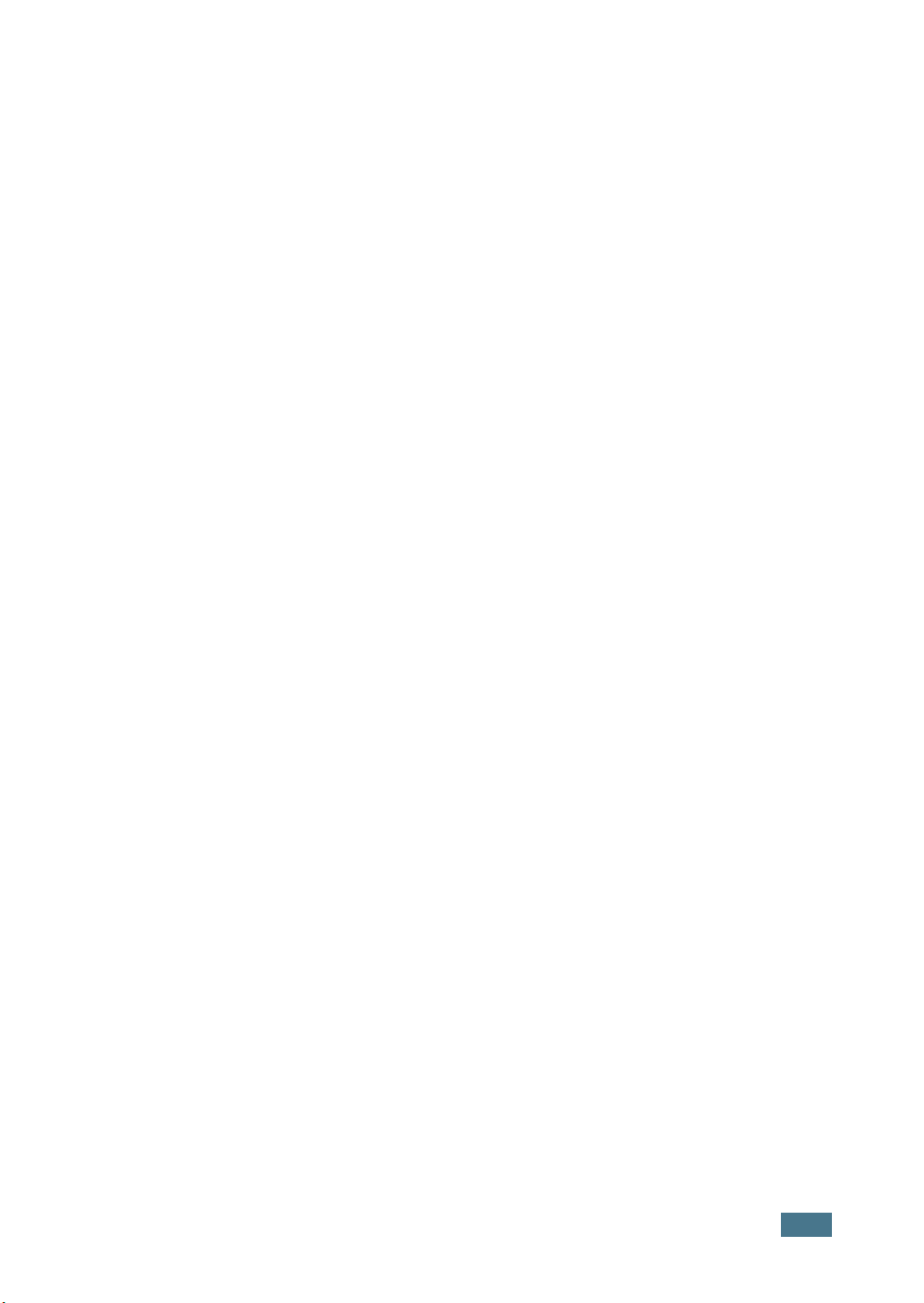
Deze gebruiksaanwijzing dient slechts ter informatie. Alle informatie in deze
gebruiksaanwijzing kan zonder nadere aankondiging worden gewijzigd. Samsung
Electronics is niet verantwoordelijk voor directe of indirecte wijzigingen die
voortvloeien uit of verband houden met het gebruik van deze gebruiksaanwijzing.
© 2004 Samsung Electronics Co., Ltd. Alle rechten voorbehouden.
•ML-2250, ML-2251N, ML-2252W en het Samsung logo zijn handelsmerken van
Samsung Electronics Co., Ltd.
• PCL en PCL 6 zijn handelsmerken Hewlett-Packard Company.
• IBM en IBM PC zijn handelsmerken van International Business Machines
Corporation.
• Microsoft, Windows, Windows 9x, Windows Me, Windows 2000, Windows NT en
Windows XP zijn gedeponeerde handelsmerken van Microsoft Corporation.
•PostScript 3 is een handelsmerk van Adobe Systems, Inc.
• Alle overige merk- en productnamen zijn handelsmerken van de betreffende
bedrijven en organisaties.
i
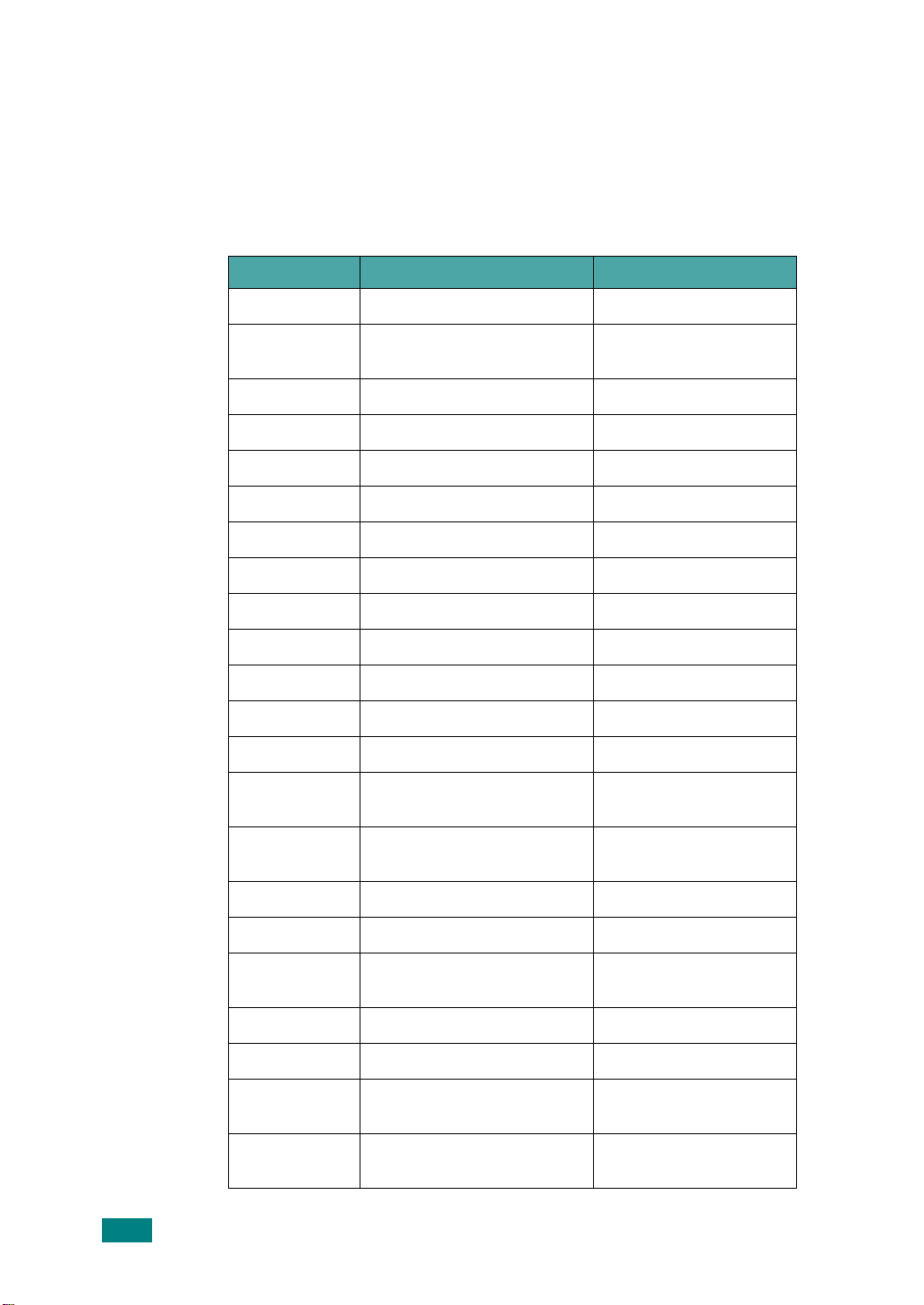
Contact SAMSUNG WORLD
WIDE
If you have any comments or questions regarding Samsung products, contact
the SAMSUNG customer care center.
Country Customer Care Center Web Site
CANADA 1-800-SAMSUNG (7267864) www.samsung.com/ca
MEXICO 01-800-SAMSUNG
(7267864)
U.S.A 1-800-SAMSUNG (7267864) www.samsung.com
ARGENTINE 0800-333-3733 www.samsung.com/ar
BRAZIL 0800-124-421 www.samsung.com/br
CHILE 800-726-7864 (SAMSUNG) www.samsung.com/cl
COSTA RICA 0-800-507-7267 www.samsung.com/latin
ECUADOR 1-800-10-7267 www.samsung.com/latin
EL SALV ADO R 800-6225 www.samsung.com/latin
GUA T EMALA 1-800-299-0013 www.samsung.com/latin
JAMAICA 1-800-234-7267 www.samsung.com/latin
PANAMA 800-7267 www.samsung.com/latin
PUERTO RICO 1-800-682-3180 www.samsung.com/latin
REP.
DOMINICA
TRINIDAD &
TOBAGO
1-800-751-2676 www.samsung.com/latin
1-800-7267-864 www.samsung.com/latin
www.sam sung. com / mx
VENEZUELA 1-800-100-5303 www .sam sung.com/ latin
BELGIUM 02 201 2418 www.samsung.com/be
CZECH
REPUBLIC
DENMARK 38 322 887 www.samsung.com/dk
FINLAND 09 693 7 9 554 www.samsung.com/fi
FRANCE 08 25 08 65 65
GERMANY 01805 - 121213
844 000 844 www.samsung.com/cz
www.sam sung. com / fr
(€ 0,15/min)
www.sam s ung.d e
(€ 0,12/min)
ii

Country Customer Care Center Web Site
HUNGARY 06 40 985 985 www.samsung.com/ hu
ITALIA 199 153 153 www.samsung.com/it
LUXEMBURG 02 261 03 710 www.samsung.lu
NETHERLANDS 0900 20 200 88
(€ 0,10/min)
NORWAY 231 627 22 www.samsung.com/no
POLAND 0 801 801 881 www.samsung.com/pl
PORTUGAL 80 8 200 128 www.samsung.com/pt
SLOVAKIA 0850 123 989 www.samsung.com/sk
SPAIN 902 10 11 30 www. samsung.com/es
SWEDEN 08 585 367 87 www.samsung.com/se
U.K 0870 242 0303 www.samsung.com/uk
RUSSIA 8-800-200-0400 www.samsung.ru
UKRAINE 8-800-502-0000 www.samsung.com/ur
AUSTRALIA 1300 362 603 www.samsung.com/au
CHINA 800-810-5858
010- 6475 1880
HONG KONG 2862 6001 www.samsung.com/hk
INDIA 3030 8282
1600 1100 11
www.sam sung. com / nl
www.samsung.com.cn
www.sam sung. com / in
INDONESIA 0800-112-8888 www.samsung.com/id
JAPAN 0120-327-527 www.samsung.com/jp
MALAYSIA 1800-88-9999 www.samsung.com/my
PHILIPPINES 1800-10-SAMSUNG
(7267864)
SINGAPORE 180 0-SAMSU NG (7267864) www.samsung.com/sg
THAILAND 1800-29-3232
02-689-3232
TAIWAN 0800-329-999 www.samsung.com/tw
VIETNAM 1 800 588 889 www.samsung.com/vn
SOUTH AFRICA 0860 7267864 (SAMSU NG) www.samsung.com/za
U.A.E 800SAMSUNG (7267864) www.samsung.com/mea
www.sam sung. com / ph
www.sam sung. com / th
iii
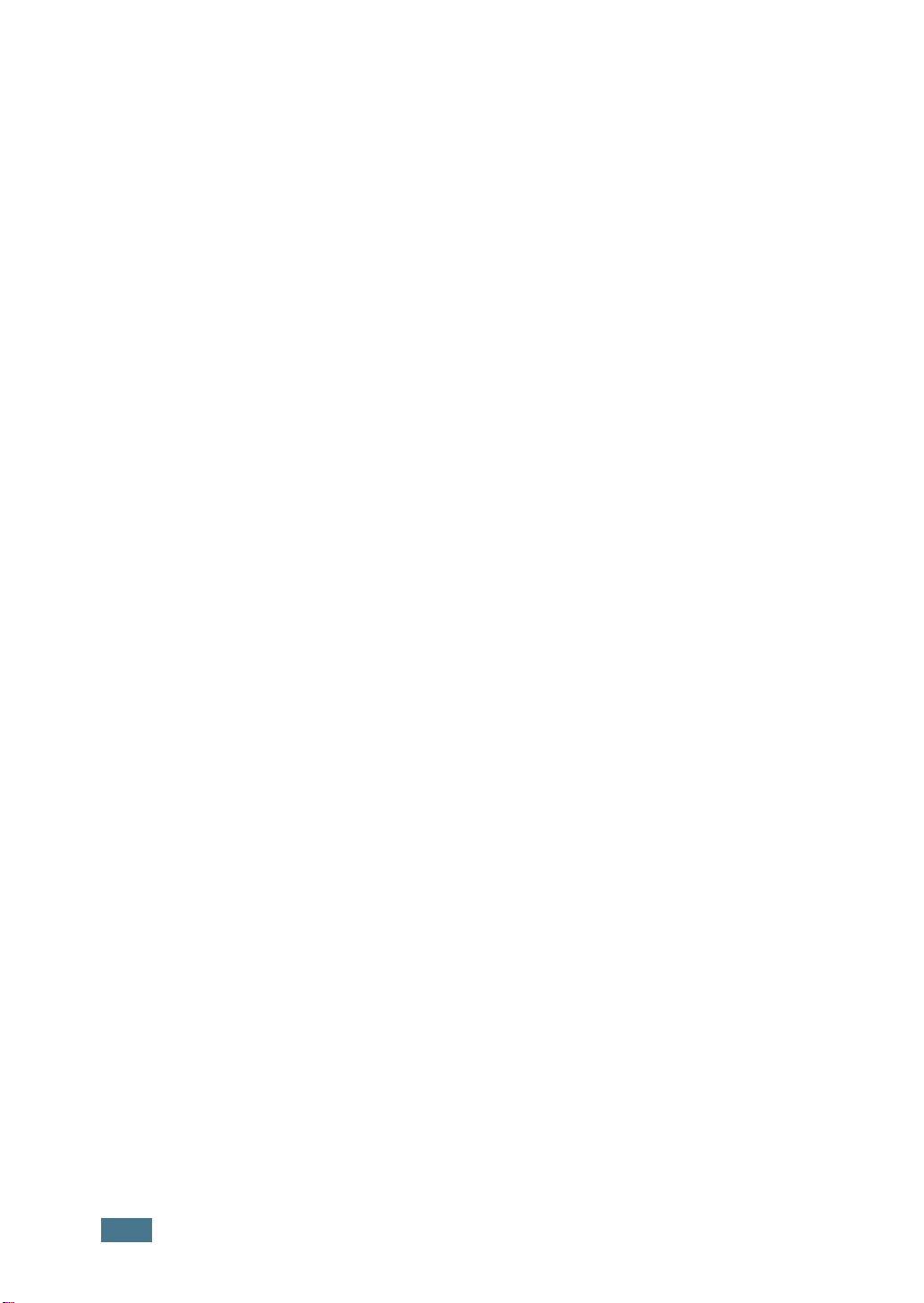
Inhoud
I
Hoofdstuk 1:
NLEIDING
Speciale functies ............................................... 1.2
Printeronderdelen .............................................. 1.5
Voorkant ..................................................... 1.5
Achterkant .................................................. 1.6
Kennismaken met het bedieningspaneel ............... 1.7
LED’s On Line/Error en Toner Save ................. 1.7
De knop Annuleren ....................................... 1.8
Hoofdstuk 2:
UW
Uitpakken ........................................................ 2.2
Tonercassette installeren .................................... 2.4
Papier laden ..................................................... 2.7
Printerkabel aansluiten ..................................... 2.11
De printer aanzetten ......................................... 2.15
Demopagina afdrukken ..................................... 2.16
De printersoftware installeren ............................ 2.17
De handleiding weergeven ................................. 2.24
PRINTER INSTALLEREN
Een geschikte plaats voor de printer kiezen ..... 2.3
Het papierformaat in het papiermagazijn
wijzigen ...................................................... 2.9
Lokaal afdrukken ......................................... 2.11
Afdrukken binnen een netwerk ...................... 2.13
Functies van het printerstuurprogramma ........ 2.18
Printersoftware onder Windows installeren ...... 2.19
De taal van het display wijzigen .................... 2.21
Printersoftware opnieuw installeren ............... 2.22
Printersoftware verwijderen .......................... 2.23
iv
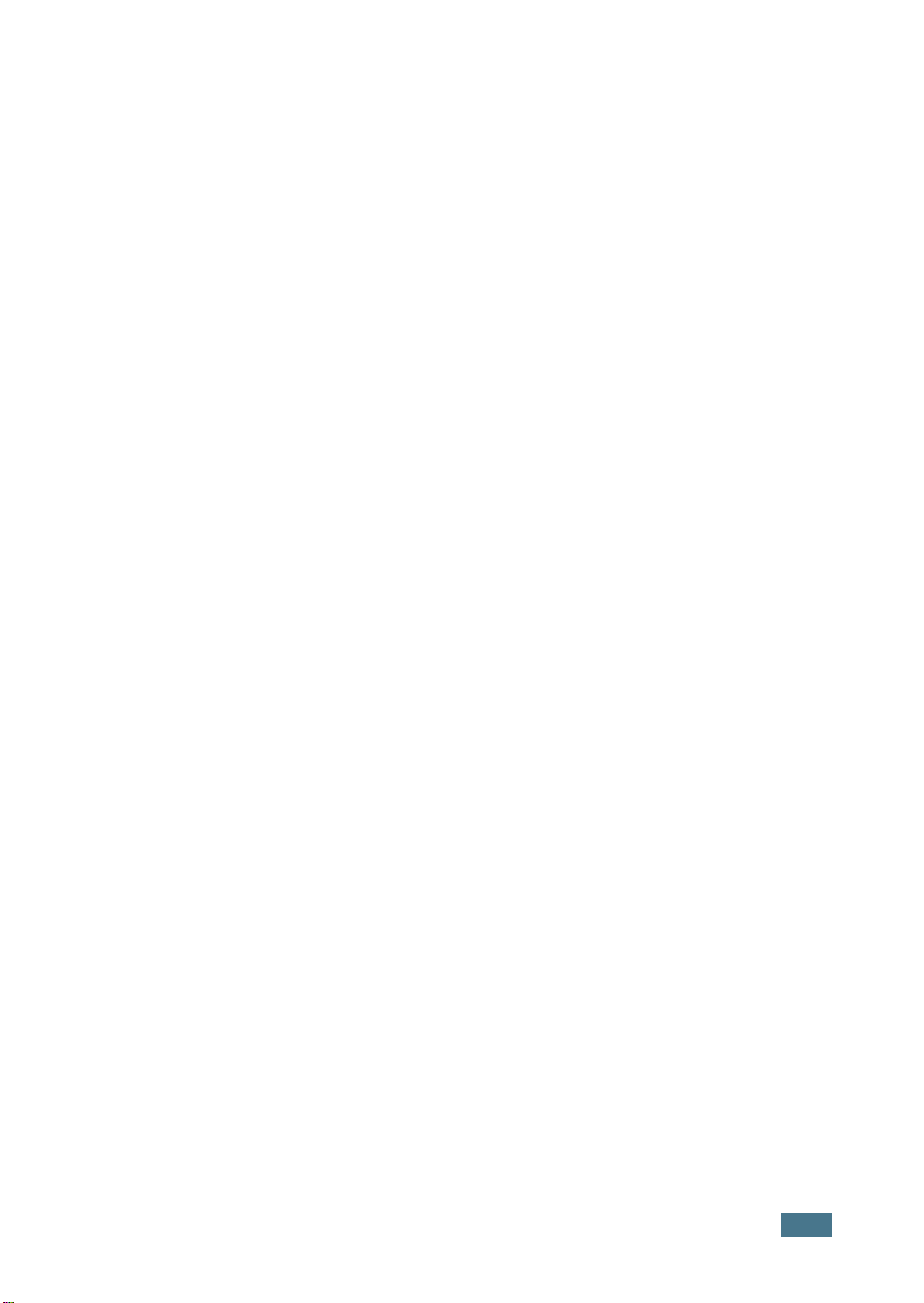
Hoofdstuk 3:
G
EBRUIK VAN AFDRUKMATERIAAL
Papier en andere media kiezen ............................ 3.2
Formaten en capaciteiten .............................. 3.3
Richtlijnen voor papier en speciaal
afdrukmateriaal ........................................... 3.4
De uitvoerlocatie selecteren ................................ 3.5
Afdrukken naar de bovenste uitvoerlade
(Voorkant omlaag) ....................................... 3.5
Afdrukken naar de achterste uitvoerlade
(Voorkant omhoog) ...................................... 3.6
Papier laden ..................................................... 3.7
Magazijn 1 of optioneel magazijn
2 gebruiken ................................................. 3.8
De multi-purpose invoer gebruiken ................. 3.8
De handinvoermodus gebruiken .................... 3.12
Afdrukken op enveloppen .................................. 3.14
Afdrukken op etiketten ..................................... 3.17
Afdrukken op transparanten .............................. 3.19
Afdrukken op kaarten of aangepaste materialen ... 3.21
Afdrukken op voorbedrukt papier ....................... 3.23
Hoofdstuk 4:
A
FDRUKTAKEN
Document afdrukken ......................................... 4.2
Afdruktaak annuleren ................................... 4.5
Een instelling voor favorieten gebruiken .......... 4.6
Help-informatie gebruiken ............................. 4.6
Eigenschappen voor papier instellen .................... 4.7
De tonerbesparende modus gebruiken ................. 4.9
Meer pagina’s per vel afdrukken (N op een vel) .... 4.11
Een document verkleind of vergroot afdrukken ..... 4.12
Uw document aan een bepaald papierformaat
aanpassen ....................................................... 4.13
Posters afdrukken ............................................ 4.14
Watermerken gebruiken .................................... 4.15
Een bestaand watermerk gebruiken ............... 4.15
Nieuw watermerk maken .............................. 4.16
Een watermerk bewerken ............................. 4.17
Een watermerk verwijderen .......................... 4.17
Gebruik van overlays ........................................ 4.18
Wat is een overlay? ..................................... 4.18
Een nieuwe overlay samenstellen .................. 4.18
Een overlay gebruiken ................................. 4.20
Overlay verwijderen .................................... 4.21
v
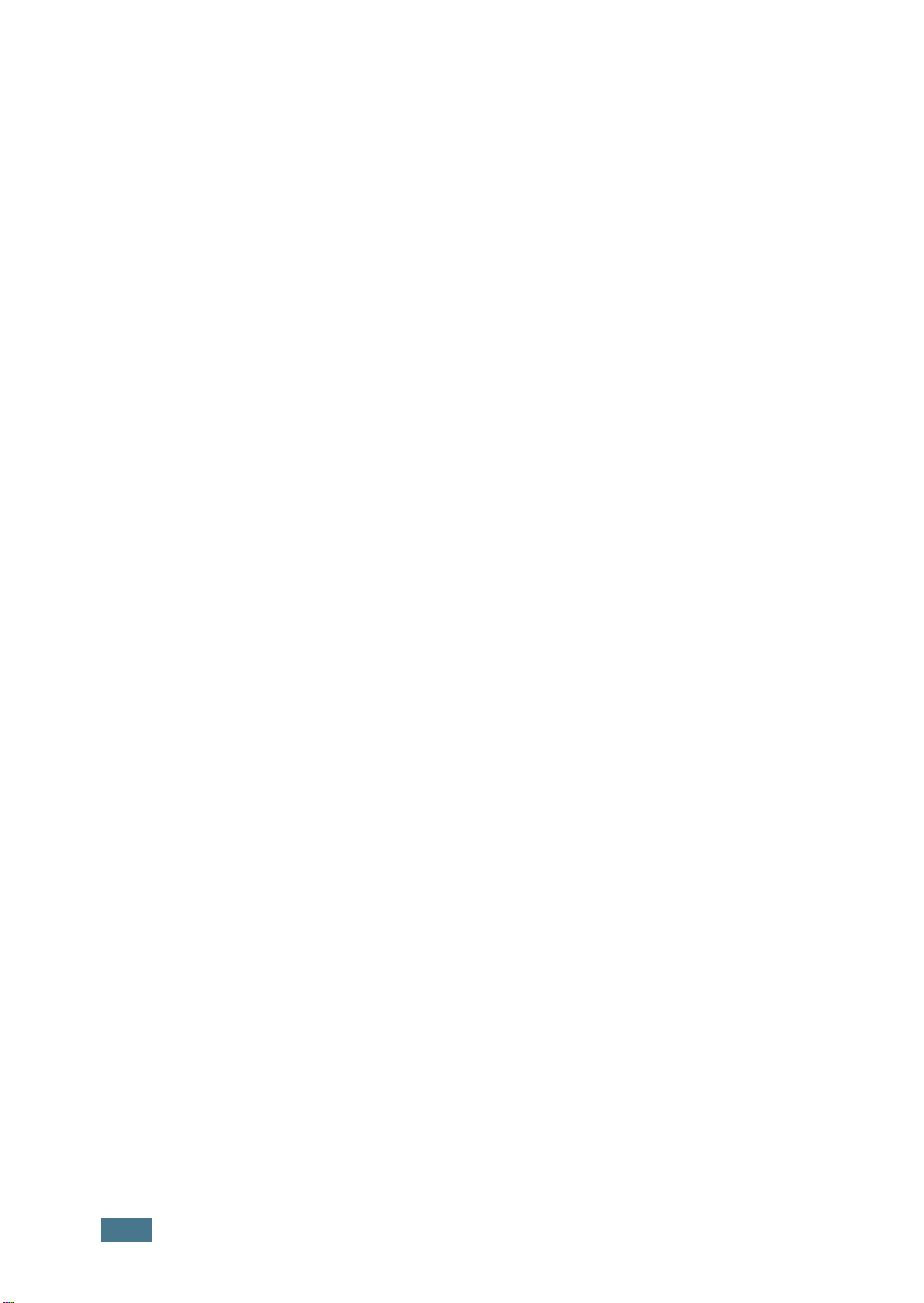
Grafische eigenschappen instellen (Graphics) ....... 4.22
Uitvoerinstellingen gebruiken ............................. 4.25
De statuscontrole gebruiken .............................. 4.26
De statuscontrole installeren ......................... 4.26
De statuscontrole opnieuw installeren ............ 4.27
De statuscontrole verwijderen ....................... 4.27
De probleemoplossingsgids openen ................ 4.27
De programma-instelling van de statuscontrole
wijzigen ..................................................... 4.28
Een lokaal gedeelde printer instellen ................... 4.29
Onder Windows 9x/Me ................................. 4.29
Onder Windows NT 4.0/2000/XP ................... 4.30
Hoofdstuk 5:
Hoofdstuk 6:
NDERHOUD VAN UW PRINTER
O
Onderhoud tonercassette ................................... 5.2
Toner opnieuw verdelen ................................ 5.3
Tonercassette vervangen .............................. 5.5
De printer reinigen ............................................ 5.5
Buitenkant reinigen ...................................... 5.5
Binnenkant reinigen ...................................... 5.5
Configuratiepagina’s afdrukken ........................... 5.8
Verbruiksartikelen en te vervangen onderdelen ..... 5.9
ROBLEMEN OPLOSSEN
P
Problemen oplossen Checklist ............................. 6.2
Algemene afdrukproblemen oplossen ................... 6.3
Vastgelopen afdrukpapier verwijderen .................. 6.7
In het papieruitvoergebied ............................ 6.7
Rond de tonercassette ................................. 6.11
In het papieruitvoergebied ........................... 6.12
Als A5-papier regelmatig vastloopt, kunt u het
volgende doen ............................................ 6.13
Tips om papierstoringen te vermijden ............ 6.14
Problemen met de afdrukkwaliteit oplossen ......... 6.15
Probleemoplossing bij foutberichten .................... 6.20
Gebruikelijke Windows-problemen ...................... 6.21
Probleemoplossing voor PS-fouten ...................... 6.22
Gebruikelijke Linux-problemen ........................... 6.23
vi

Bijlage A:
HET W
INDOWS POSTSCRIPT
-
STUURPROGRAMMA GEBRUIKEN
De PS-stuurprogramma’s installeren .......................... A.2
De PS-stuurprogramma’s installeren ..................... A.2
De PS-stuurprogramma’s opnieuw installeren ........ A.3
De PS-stuurprogramma’s verwijderen ................... A.3
De eigenschappen van het PS-printerstuurprogramma
gebruiken .............................................................. A.4
De printereigenschappen openen ......................... A.4
Bijlage B:
Bijlage C:
UW
Het printerstuurprogramma installeren ...................... B.2
Het configuratiehulpprogramma ................................ B.8
LLPR-eigenschappen wijzigen .................................. B.10
A
DOS-
Over het Remote Control Panel ................................. C.2
Het Remote Control panel installeren ......................... C.2
De afdrukinstellingen selecteren ............................... C.4
PRINTER GEBRUIKEN IN LINUX
Systeemeisen .................................................... B.2
Het printerstuurprogramma installeren ................. B.2
De printerverbindingsmethode wijzigen ................. B.6
De installatie van het printerstuurprogramma
ongedaan maken ............................................... B.7
FDRUKKEN VANUIT
TOEPASSINGEN
Het Remote Control Panel opnieuw installeren ....... C.3
Het Remote Control Panel verwijderen .................. C.3
Het Remote Control Panel starten ........................ C.4
De tabbladen van het Remote Control Panel
gebruiken ......................................................... C.5
Bijlage D:
RINTEROPTIES INSTALLEREN
P
Voorzorgen bij het installeren van printeropties ........... D.2
Geheugen en PostScript DIMM’s installeren ................ D.3
Het geheugen of PS DIMM verwijderen ................. D.6
Een netwerkkaart installeren .................................... D.7
Een optioneel magazijn installeren .......................... D.11
vii
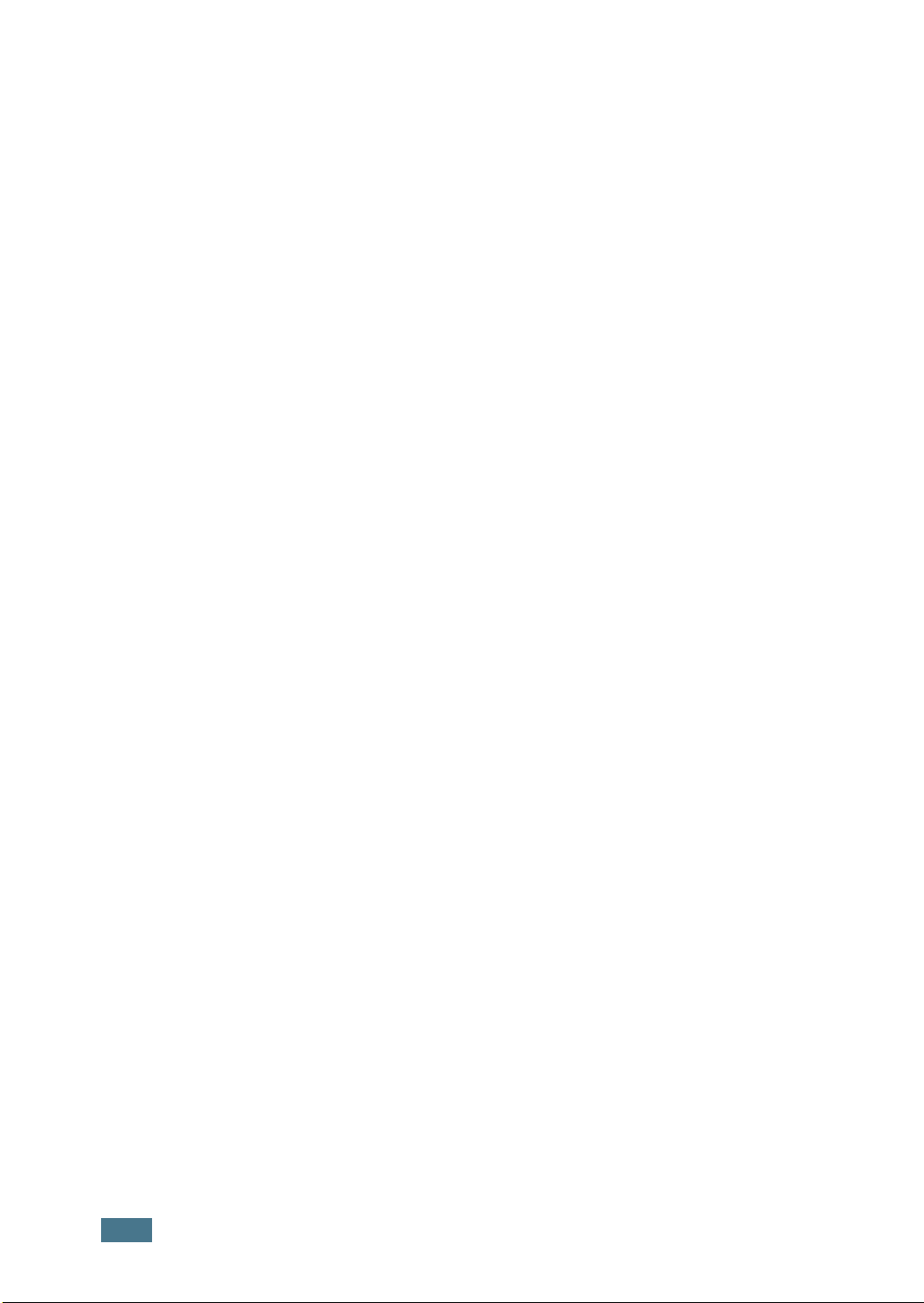
Bijlage E:
PECIFICATIES
S
Specificaties van de printer ...................................... E.2
Papierspecificaties ................................................... E.3
Inleiding ........................................................... E.3
Ondersteunde papierformaten ............................. E.4
Richtlijnen voor het gebruik van papier ................. E.5
Papierspecificaties .............................................. E.6
Papieruitvoercapaciteit ........................................ E.6
Bewaaromgeving van printer en papier ................. E.7
Enveloppen ....................................................... E.8
Etiketten .......................................................... E.10
Transparanten .................................................. E.10
viii
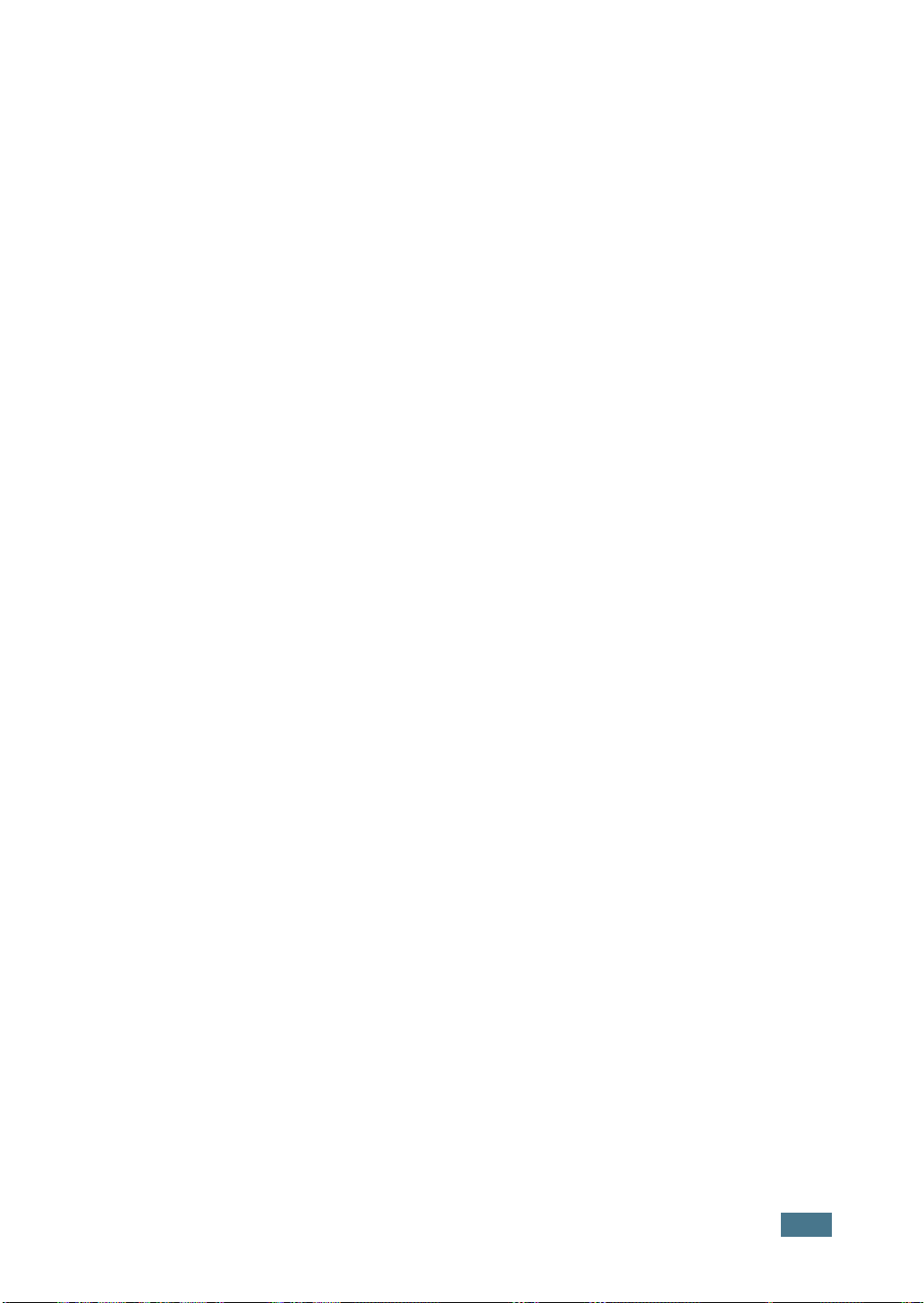
Belangrijke voorzorgsmaatregelen en
veiligheidsinformatie
Houd u bij gebruik van dit apparaat altijd aan de onderstaande basisinstructies om
de kans op brand, elektrische schokken en persoonlijke ongelukken zo klein mogelijk
te houden:
1
Zorg dat u alle instructies gelezen en begrepen hebt.
2
Gebruik altijd uw gezonde verstand bij het gebruik van elektrische apparaten.
3
Volg alle aanwijzingen en waarschuwingen op die zich op het product en in de
bijbehorende documentatie bevinden.
4
Als andere gebruiksinstructies deze veiligheidsinstructies lijkt tegen te spreken,
moet u zich aan deze veiligheidsinstructies houden. Misschien zijn de andere
gebruiksinstructies u niet helemaal duidelijk. Wanneer u er niet uit komt, moet u
contact opnemen met uw leverancier of service center.
5
Haal de stekker van het apparaat altijd uit het stopcontact voordat u het
apparaat reinigt. Gebruik geen vloeistoffen of spuitbussen. Gebruik voor het
schoonmaken alleen een vochtige doek.
6
Zet het apparaat niet op een wankel wagentje, onderstel of tafel. Het apparaat
kan dan vallen, waardoor het ernstig beschadigd kan raken.
7
Het apparaat mag nooit op of dichtbij een radiator, kachel, airconditioner of
ventilatiekanaal worden geplaatst.
8
Plaats geen voorwerpen op het netsnoer. Zet het apparaat ook niet op een plaats
waar de kabels kunnen knikken of problemen kunnen ontstaan doordat er
mensen over de kabels heen lopen.
9
Sluit niet te veel apparaten op hetzelfde stopcontact of verlengsnoer aan. Dit
kan de werking verstoren en verhoogt de kans op brand en elektrische
schokken.
10
Zorg dat er geen huisdieren in de wisselstroomkabels of pc-interfacekabels
kunnen bijten.
11
Steek nooit vreemde voorwerpen door de openingen in de behuizing van het
apparaat. Ze kunnen dan in aanraking komen met een gevaarlijk hoge spanning,
met kans op brand of elektrische schokken. Zorg dat er nooit vloeistoffen op of
in het apparaat worden gemorst.
12
Om de kans op elektrische schokken zo klein mogelijk te houden, moet u het
apparaat niet uit elkaar halen. Breng het naar een gekwalificeerd
onderhoudstechnicus, wanneer herstellingen nodig zijn. Als u de behuizing opent
of verwijdert, kunt u worden blootgesteld aan een gevaarlijk hoge spanning en
andere gevaren. Wanneer het apparaat niet op de juiste manier in elkaar wordt
gezet, bestaat ook tijdens gebruik kans op elektrische schokken.
ix
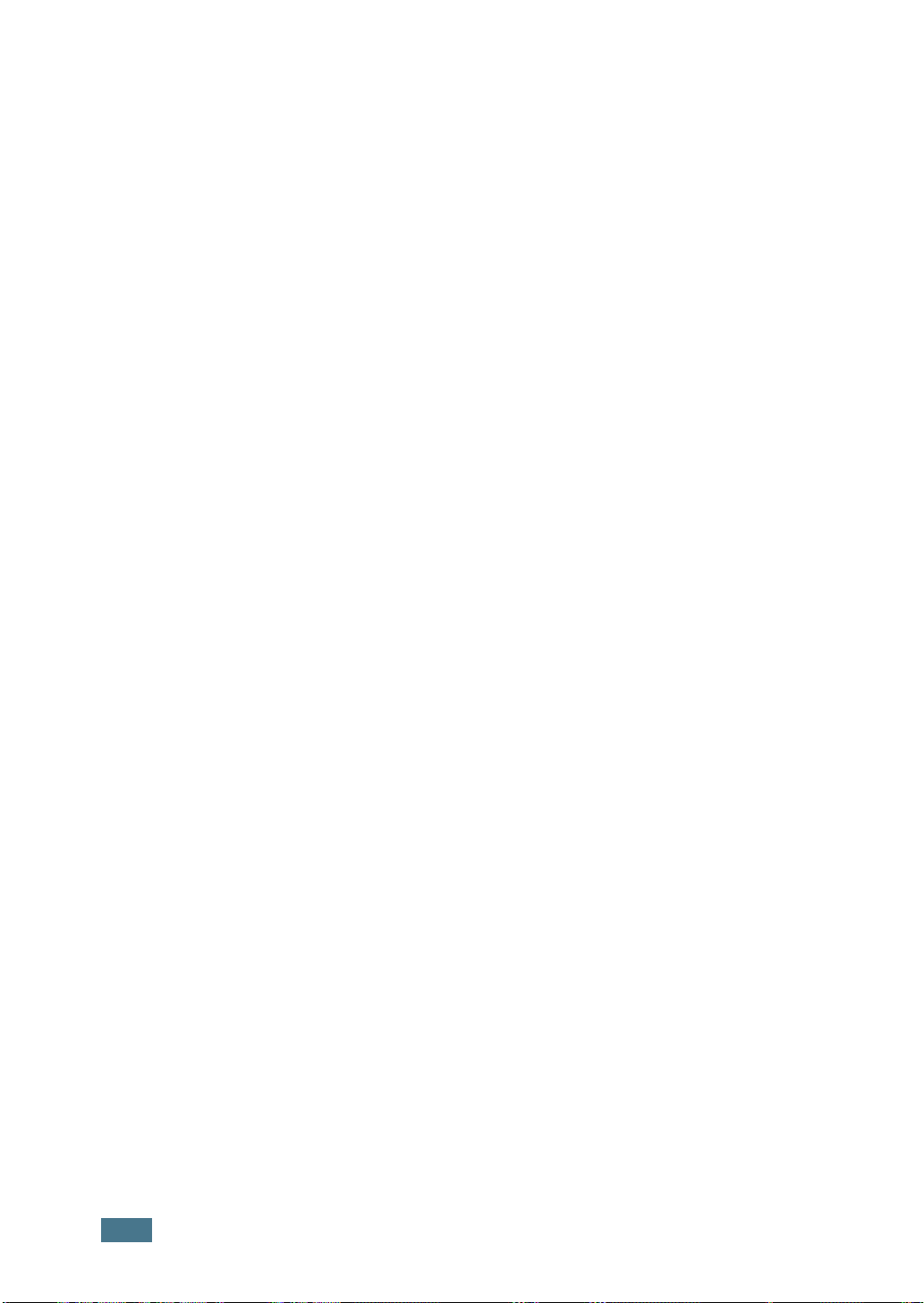
13
Koppel het apparaat los van de pc en de wandcontactdoos, en doe een beroep op
gekwalificeerd onderhoudspersoneel in de volgende situaties:
• Als een deel van het netsnoer of de stekker of connector is beschadigd of
gerafeld.
• Als er vloeistof in het apparaat is gemorst.
• Als het apparaat is blootgesteld aan regen of water.
• Als het apparaat niet goed werkt hoewel de instructies goed zijn opgevolgd.
• Als het apparaat is gevallen of wanneer de behuizing zichtbaar beschadigd is.
• Als het apparaat plotseling duidelijk anders functioneert.
14
Verander alleen instellingen die in de handleiding worden behandeld. Wijzigen
van andere instellingen kan schade tot gevolg hebben, en een deskundige
onderhoudsmonteur kan daarna heel wat tijd nodig hebben om het apparaat
weer in orde te maken.
15
Gebruik het apparaat niet tijdens onweer. Er bestaat dan enige kans op
elektrische schokken ten gevolge van blikseminslag. Indien mogelijk koppelt u
het apparaat van het wisselstroomnet voor de duur van het onweer.
16
Als u vaak meerdere pagina’s afdrukt, kan het oppervlak van de uitvoerlade heet
worden. Raak het oppervlak niet aan en zorg dat er zich geen kinderen in
nabijheid van het oppervlak bevinden.
17
BEWAAR DEZE INSTRUCTIES.
x
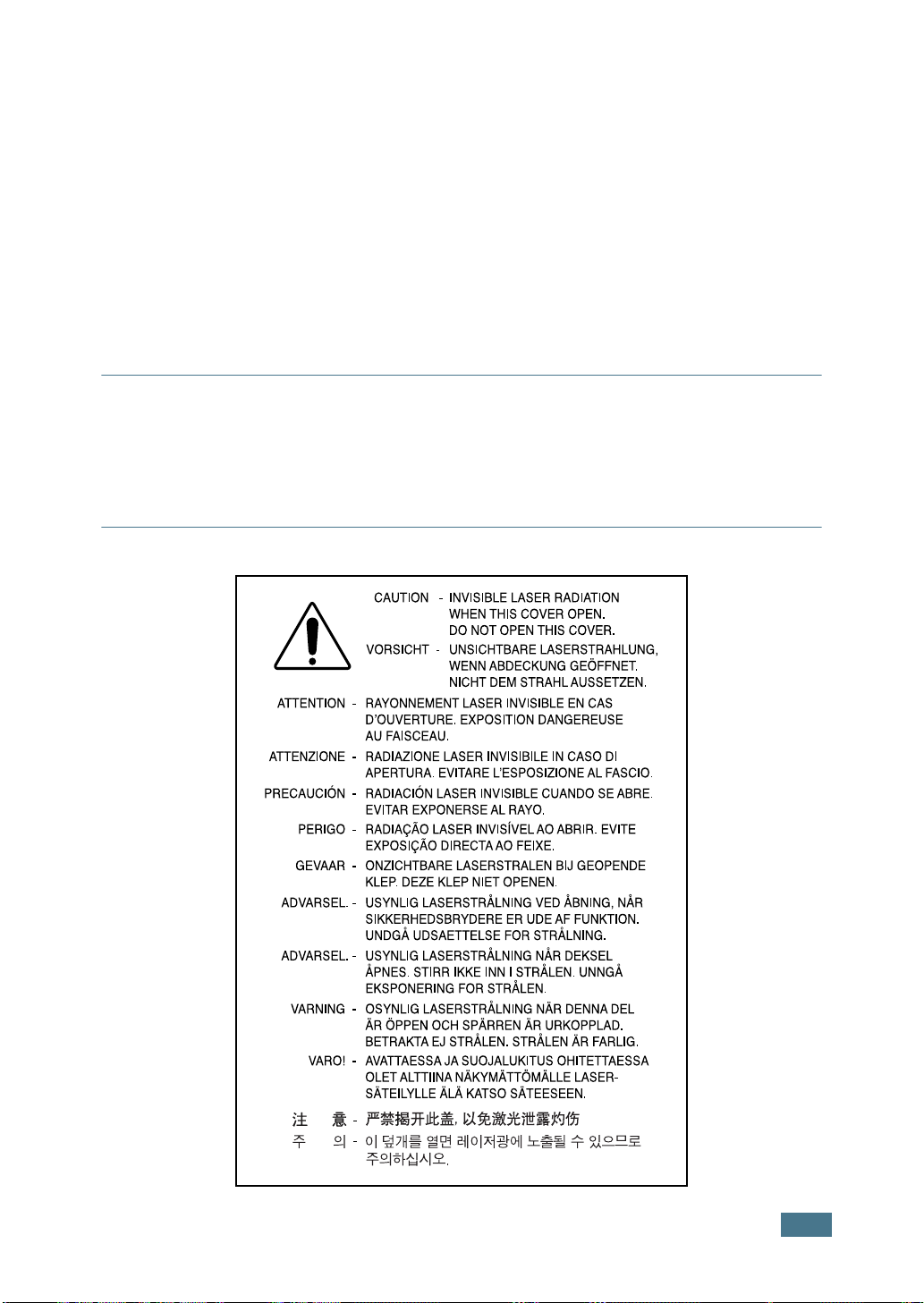
Milieu- en veiligheidsoverweging
Laserveiligheidsverklaring
De printer is in de Verenigde Staten gecertificeerd als zijnde in overeenstemming met
de vereisten van DHHS 21 CFR, hoofdstuk 1, subhoofdstuk J voor laserproducten van
klasse I(1), en is elders gecertificeerd als een laserproduct van klasse I dat voldoet
aan de vereisten van IEC825.
Klasse I laser producten worden niet als gevaarlijk beschouwd. Het lasersysteem en
de printer zijn zo ontworpen dat bij normaal gebruik, onderhoud door de gebruiker
of in de instructies voorgeschreven onderhoudsituaties personen geen toegang
hebben tot een hoger niveau laserstralen dan Klasse I.
LET
OP
Bedien of onderhoud de printer nooit, wanneer de beschermkap van de
laser/scanner-installatie is afgenomen. De laserstraal kan naar buiten worden
gereflecteerd en uw ogen blijvend beschadigen.
Als u dit product gebruikt, moeten deze basisveiligheidsmaatregelen altijd in acht
worden genomen om het risico van brand, elektrische schokken en lichamelijk letsel te
verminderen.
xi

Ozonbelasting
Tijdens normaal gebruik produceert dit apparaat ozon. De
hoeveelheid ozon is overigens zo gering dat dit geen gevaar voor
de gebruiker oplevert. Wel raden we u aan om het apparaat in
een goed geventileerde ruimte te installeren.
Voor meer informa tie over ozon kunt u contact opnemen met een
Samsung-verkoper in uw buurt.
Energie besparen
Deze printer gebruikt geavanceerde energiebesparingstechnologie waardoor het
stroomverbruik wordt beperkt als de printer niet bezig is met afdrukken.
Als de printer gedurende enige tijd geen gegevens ontvangt, wordt het
energieverbruik automatisch verlaagd.
Recycling
Recycle de verpakkingsmaterialen van di t product, of v oer z e
af op een milieuvriendelijke wijze.
Radiogolven
FCC-voorschriften
Uit tests is gebleken dat dit apparaat voldoet aan de beperkingen voor een digitaa l
apparaat van Klasse B conform artikel 15 van de FCC-reglementering. Deze
beperkingen zijn bedoeld om een redelijke bescherming te bieden tegen storende
interferentie met een lokale installatie. Dit apparaat genereert, gebruikt en zendt
mogelijk radiogolven uit en kan, indien niet overeenkomstig de aanwijzingen
geïnstalleerd en gebruikt, radioverbindingen storen. Er kan niet worden
gegarandeerd dat bij een bepaalde installatie geen storing optreedt. Wanneer u zich
aan de aanwijzingen hebt gehouden en u merkt dat dit a pparaat toch invloed heeft
op radio- of tv-ontvangst, wat u kunt controleren door het apparaat uit en weer aan
te zetten, adviseren wij u de volgende maatregelen te nemen.
1. Verplaats de ontvangstantenne.
2. Vergroot de afstand tussen de apparatuur en de ontvanger.
3. Sluit de apparatuur aan op een uitgang van een andere kring dan deze waarop de
ontvanger is aangesloten.
4. Neem contact op met de verdeler en of een deskundige radio/TV-technicus voor
hulp.
W
AARSCHUWING
door de fabrikant die vera ntwoordelijk is voor de naleving van de toepasselijke
voorschriften kunnen ertoe leiden dat de gebruiker niet langer gem achtigd is om het
apparaat te gebruiken.
:
Wijzigingen of aanpassingen die niet uitdrukkelij k zijn goedgekeurd
xii

Canadese regelgeving m.b.t. radiostoringen
Dit digitale apparaat blijft binnen de grenzen (Klasse B limieten) voor stoorsignalen
vanuit digitale apparatuur zoals bepaald in de standaard voor apparatuur die storing
zou kunnen veroorzaken, met de titel "Digital Apparatus", ICES-003 van Industry and
Science, Canada.
Cet appareil numérique respecte les limites de bruits radioélectriques applicables aux
appareils numériques de Classe B prescrites dans la norme sur le matériel brouilleur:
"Appareils Numériques", ICES-003 édictée par l’Industrie et Sciences Canada.
Verenigde Staten van Amerika
Federal Communications Commission (FCC)
Voorgenomen zender per FCC Deel 15
Dit product is een printer. Mogelijk zijn radio LAN type-apparaten met een laag
vermogen (radiofrequentieapparaten voor draadloze communicatie) die werken in de
2,4 GHz band aanwezig (ingebouwd) in uw printersysteem dat bedoeld is voor
gebruik thuis of op kantoor. Dit deel is alleen van toepassing als deze apparaten
aanwezig zijn. Zie het systeemlabel om na te gaan of draadloze apparaten aanwezig
zijn.
Draadloze apparaten die mogelijk aanwezig zijn in uw systeem mogen in de
Verenigde Staten alleen worden gebruikt als op het systeemlabel een
FCC-identificatienummer staat.
De FCC heeft een algemene richtlijn uitgevaardigd waarin staat dat de afstand tussen
het apparaat en het lichaam, voor gebruik van een draadloos apparaat nabij het
lichaam (omvat geen uitstekende delen), minstens 20 cm moet bedragen. Dit
apparaat moet meer dan 20 cm van het lichaam worden gebruikt als draadloze
apparaten ingeschakeld zijn. Het geleverde vermogen van het draadloze apparaat of
de draadloze apparaten die mogelijk ingebouwd zijn in uw printer ligt ruimschoots
onder de door de FCC bepaalde RF-blootstellingsgrenzen.
Deze zender mag niet samen worden opgesteld of bediend met een andere antenne
of zender.
Het gebruik van dit apparaat is onderworpen aan de volgende twee voorwaarden:
(1) Dit apparaat mag geen schadelijke interferentie veroorzaken en (2) dit apparaat
moet alle ontvangen interferentie accepteren, inclusief interferentie die een
ongewenste werking van het apparaat kan veroorzaken.
Draadloze apparaten mogen niet worden onderhouden door de
gebruiker. Wijzig ze op geen enkele manier. Als u een draadloos apparaat
wijzigt, bent u niet langer gemachtigd om het te gebruiken. Neem voor
onderhoud contact op met de fabrikant.
FCC-verklaring voor het gebruik van draadloze lokale
netwerken:
"Tijdens de installatie en het gebruik van deze combinatie van zender en
antenne mag de RF-blootstellingsgrens van 1mW/cm2 worden
overschreden op korte afstanden van de geïnstalleerde antenne.
Daarom moet de gebruiker te allen tijde minstens 20 cm afstand houden
van de antenne. Dit apparaat kan niet samen worden opgesteld met een
andere zender en zendantenne."
xiii
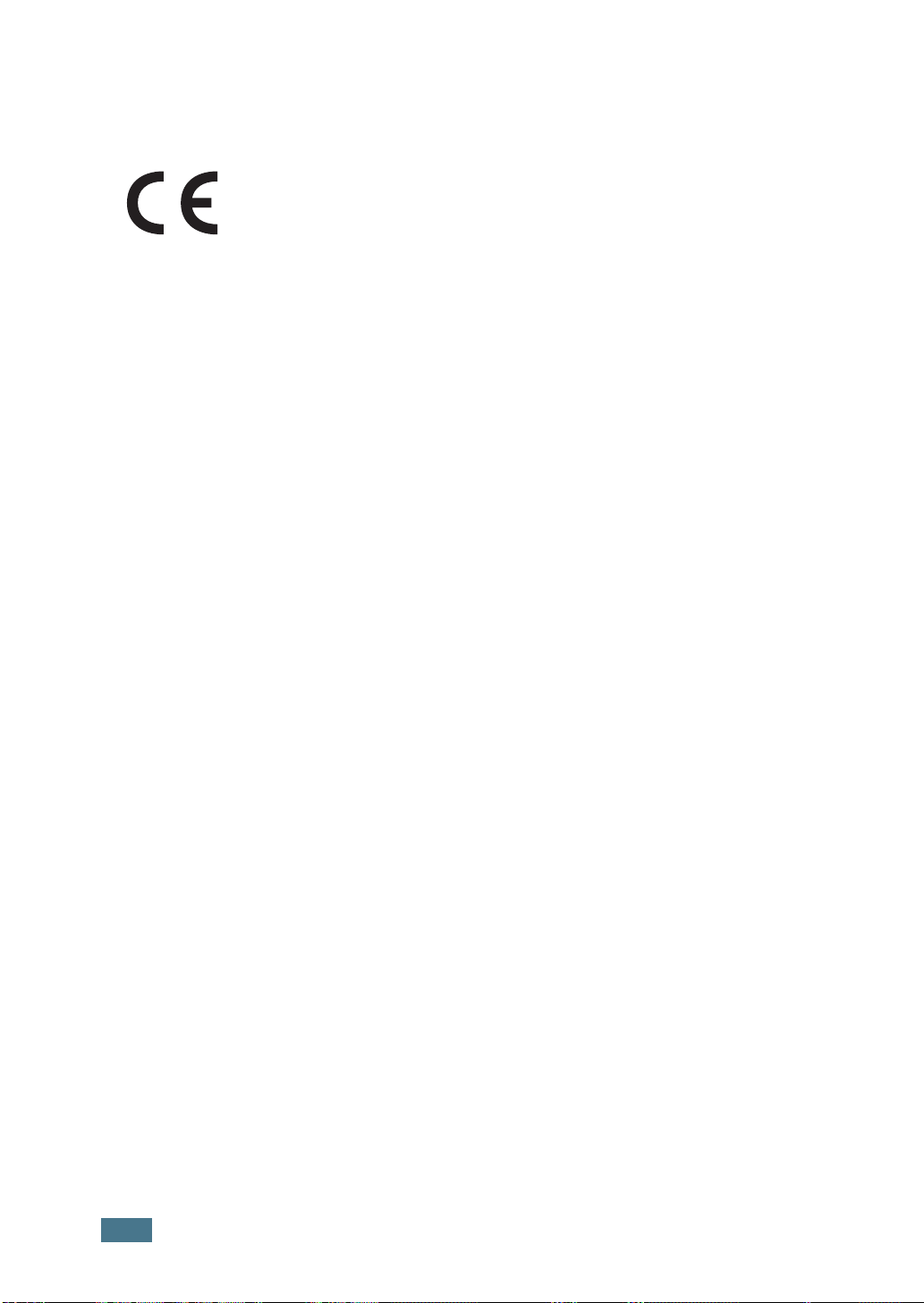
Conformiteitverklaring (Europa)
Goedkeuringen en certificeringen
Het CE-kenmerk van toepassing op dit product symboliseert
Samsung Electronics Co., Ltd. Verklaring van conformiteit met de
volgende geldende EU-richtlijnen 93/68/EEC vanaf de vermelde
datums:
1 januari 1995: Richtlijn 73/23/EEC, benadering van de wetten van de lidstaten met
betrekking tot laagspanningapparatuur.
1 januari 1996: Richtlijn 89/336/EEC (92/31/EEC), benadering van de wetten van de
lidstaten met betrekking tot elektromagnetische compatibiliteit.
9 maart 1999: Richtlijn 1999/5/EC inzake radioapparatuur en telecommunicatie
randapparatuur en het onderling herkennen van conformiteit.
Een volledige verklaring waarin de geldende richtlijnen en standaards zijn vastgelegd
waarnaar wordt verwezen, kunt u opvragen bij de lokale vertegenwoordiger van
Samsung Electronics Co., Ltd.
EC certificering
Richtlijn 1999/5/EC certificering inzake radioapparatuur en
telecommunicatie randapparatuur (FAX)
Dit product van Samsung werd door Samsung zelf gecertificeerd voor pan-Europese
aansluiting met één terminal op het analoge openbaar geschakeld telefoonnet (PSTN)
in overeenstemming met richtlijn 1999/5/EC. De ontwikkeling van het product is
afgestemd op gebruik in combinatie met landelijke openbare netwerken en
compatibele bedrijfstelefooncentrales binnen Europa.
Bij problemen adviseren wij u in eerste instantie contact op te nemen met het
Euro QA Lab van Samsung Electronics Co., Ltd.
Het product is getest op TBR21 en/of TBR 38. Ter ondersteuning bij het gebruik en
de toepassing van randapparatuur die aan deze norm voldoet, heeft het European
Telecommunication Standards Institute (ETSI) een adviesrapport opgesteld
(EG 201 121) met opmerkingen en aanvullende eisen om de netwerkcompatibiliteit
van TBR21 randapparaten te waarborgen. Bij de ontwikkeling is rekening gehouden
met de in dit document genoemde adviezen en het product voldoet daar volledig aan.
Informatie over Europese radiovergunning
(voor producten uitgerust met EU-goedgekeurde radioapparatuur)
Dit product is een printer. Mogelijk zijn radio LAN type-apparaten met een laag
vermogen (radiofrequentieapparaten voor draadloze communicatie) die werken in de
2,4 GHz band aanwezig (ingebouwd) in uw printersysteem dat bedoeld is voor
gebruik thuis of op kantoor. Dit deel is alleen van toepassing als deze apparaten
aanwezig zijn. Zie het systeemlabel om na te gaan of draadloze apparaten aanwezig
zijn.
xiv
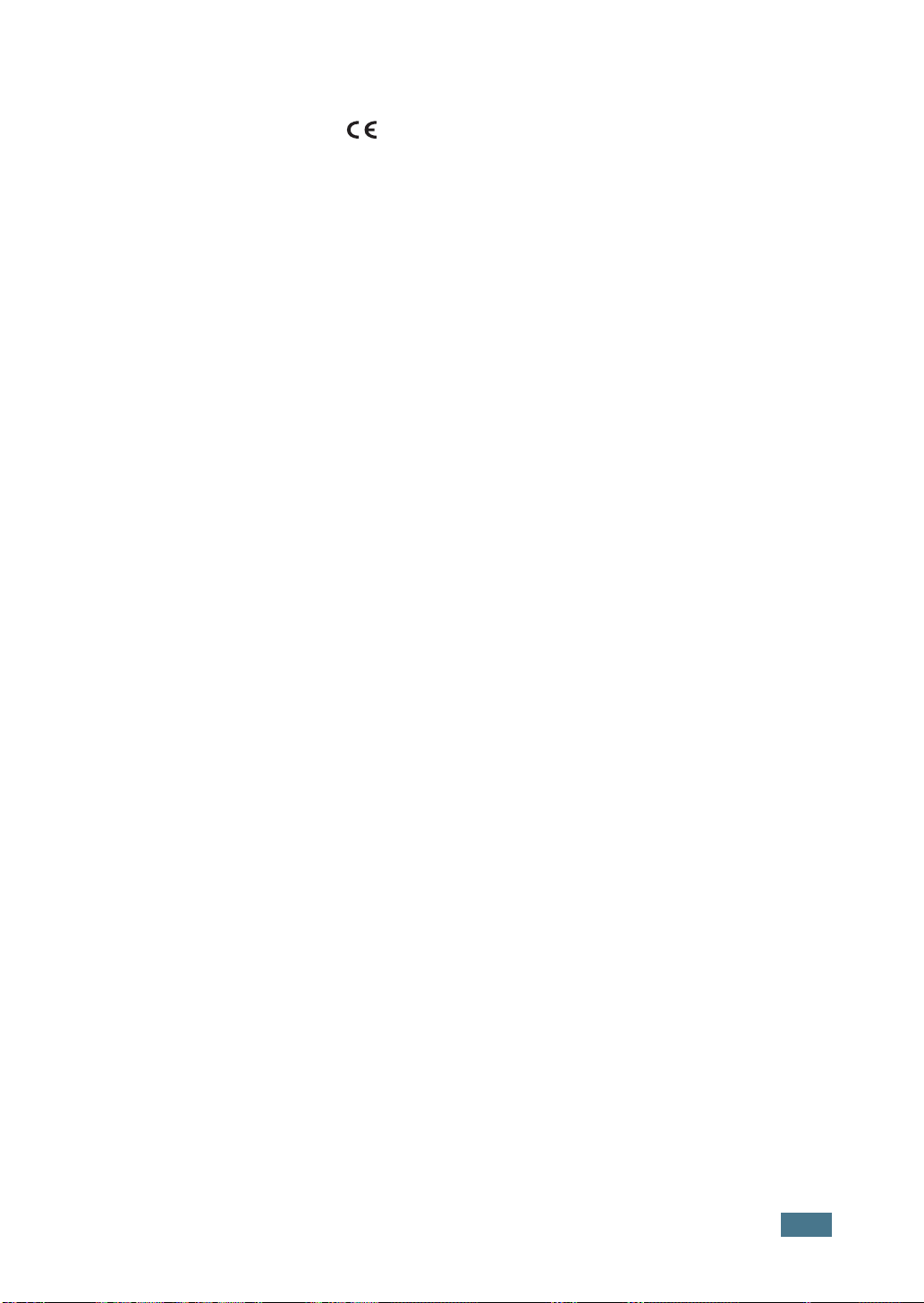
Draadloze apparaten die mogelijk in uw systeem aanwezig zijn mogen in de Europese
Unie of daarmee verbonden regio’s alleen worden gebruikt als een
EG-conformiteitsmerkteken met een registratienummer van een aangemelde
instantie en het waarschuwingssymbool op het systeemlabel staan.
Het geleverde vermogen van het draadloze apparaat of de draadloze apparaten die
mogelijk ingebouwd zijn in uw printer ligt ruimschoots onder de
RF-blootstellingsgrenzen zoals bepaald door de Europese Commissie in de
R&TTE-richtlijn.
De volgende Europese landen hebben hun goedkeuring voor gebruik
gegeven:
EU Oostenrijk, België, Denemarken, Finland, Frankrijk (met
frequentiebeperkingen), Duitsland, Griekenland, Ierland, Italië,
Luxemburg, Nederland, Portugal, Spanje, Zweden en het
Verenigd Koninkrijk
Aanvaarden EU IJsland, Lichtenstein, Noorwegen en Zwitserland
Europese landen met beperking inzake het gebruik:
EU In Frankrijk is het frequentiebereik beperkt tot
2446,5-2483,5 MHz voor (b.v. draadloze) apparaten met een
zendvermogen dat groter is dan 10 mW
Aanvaarden EU Momenteel geen beperkingen.
Regulerende overeenstemmingsverklaringen
Draadloze geleiding
Radioapparaten van het LAN-type met een laag vermogen (draadloze apparatuur
voor communicatie via radiofrequentie (RF)), gebruikt in het 2,4 GHz-bereik, kunnen
in uw printersysteem aanwezig (ingebouwd) zijn. Het volgende deel is een algemeen
overzicht van overwegingen die betrekking hebben op het gebruik van een draadloos
apparaat.
Aanvullende beperkingen, waarschuwingen en bekommernissen voor specifieke
landen zijn vermeld in de delen die handelen over een specifiek land of een specifieke
groep van landen. De draadloze apparaten in uw systeem mogen alleen worden
gebruikt in de landen geïdentificeerd door de "radiogoedkeuringsmerken" (Radio
Approval Marks) op het systeemlabel. Als u het draadloze apparaat wilt gebruiken in
een land dat niet in de lijst staat, neemt u contact op met uw plaatselijk
radiogoedkeuringsbureau voor de vereisten. Draadloze apparaten zijn streng
gereglementeerd en mogen mogelijk niet worden gebruikt.
Het geleverde vermogen van het draadloze apparaat of de draadloze apparaten die
mogelijk ingebouwd zijn in uw printer ligt ruimschoots onder de momenteel bekende
RF-blootstellingsgrenzen. Omdat de draadlozen apparaten (die mogelijk in uw printer
aanwezig zijn) minder energie uitstralen dan is toegestaan in de veiligheidsnormen
en aanbevelingen inzake radiofrequentie, is de producent ervan overtuigd dat deze
apparaten veilig zijn in gebruik. Ongeacht het vermogen moet erop worden gelet dat
menselijk contact tijdens normaal gebruik tot een minimum wordt beperkt.
De FCC heeft een algemene richtlijn uitgevaardigd waarin staat dat de afstand tussen
het draadloze apparaat en het lichaam, voor gebruik van een draadloos apparaat
nabij het lichaam (omvat geen uitstekende delen), minstens 20 cm moet bedragen.
Dit apparaat moet op meer dan 20 cm van het lichaam worden gehouden, wanneer
de draadloze apparatuur is ingeschakeld en bezig is met zenden.
xv

Deze zender mag niet samen worden opgesteld of bediend met een andere antenne
of zender.
In sommige omstandigheden zijn beperkingen met betrekking tot draadloze
apparaten noodzakelijk. Hieronder vindt u een aantal voorbeelden van gangbare
beperkingen:
Draadloze radiofrequentiecommunicatie kan interferentie veroorzaken
met apparatuur op passagiersvliegtuigen. De huidige
luchtvaartvoorschriften vereisen dat draadloze apparaten worden
uitgeschakeld aan boord van een vliegtuig. 802.11B (ook bekend als
draadloos Ethernet) en Bluetooth-communicatieapparaten zijn
voorbeelden van apparaten die gebruikmaken van draadloze
communicatie.
In omgevingen waar het risico van interferentie van andere apparaten
of diensten gevaarlijk is of wordt beschouwd als zijnde gevaarlijk, is het
mogelijk dat het gebruik van een draadloos apparaat wordt beperkt of
verboden. Luchthavens, ziekenhuizen en ruimten met zuurstof en
ontvlambare gassen zijn enkele voorbeelden waar het gebruik van
draadloze apparaten beperkt of verboden kan zijn. Als u zich bevindt in
een omgeving waarvan u niet zeker weet of het gebruik van draadloze
apparaten er toegestaan is, vraagt u de plaatselijke autoriteit om
goedkeuring voordat u het draadloze apparaat gebruikt of inschakelt.
In elk land gelden andere beperkingen met betrekking tot het gebruik
van draadloze apparaten. Uw systeem is uitgerust met een draadloos
apparaat. Daarom dient u, voordat u met uw systeem naar een ander
land reist, bij de plaatselijke radiogoedkeuringsautoriteit te informeren
of het gebruik van een draadloos apparaat onderworpen is aan
beperkingen in het land van bestemming.
Als uw systeem werd geleverd met een ingebouwd draadloos apparaat,
mag u dit apparaat niet gebruiken tenzij alle kleppen en afschermingen
op hun plaats zitten en het systeem volledig gemonteerd is.
Draadloze apparaten mogen niet worden onderhouden door de
gebruiker. Wijzig ze op geen enkele manier. Als u een draadloos apparaat
wijzigt, bent u niet langer gemachtigd om het te gebruiken. Neem voor
onderhoud contact op met de fabrikant.
Gebruik alleen stuurprogramma’s die goedgekeurd zijn voor het land
waarin u het apparaat wilt gebruiken. Zie de "Systeemreparatieset" van
de fabrikant, of vraag meer informatie bij de afdeling Technische
Ondersteuning van de fabrikant.
xvi
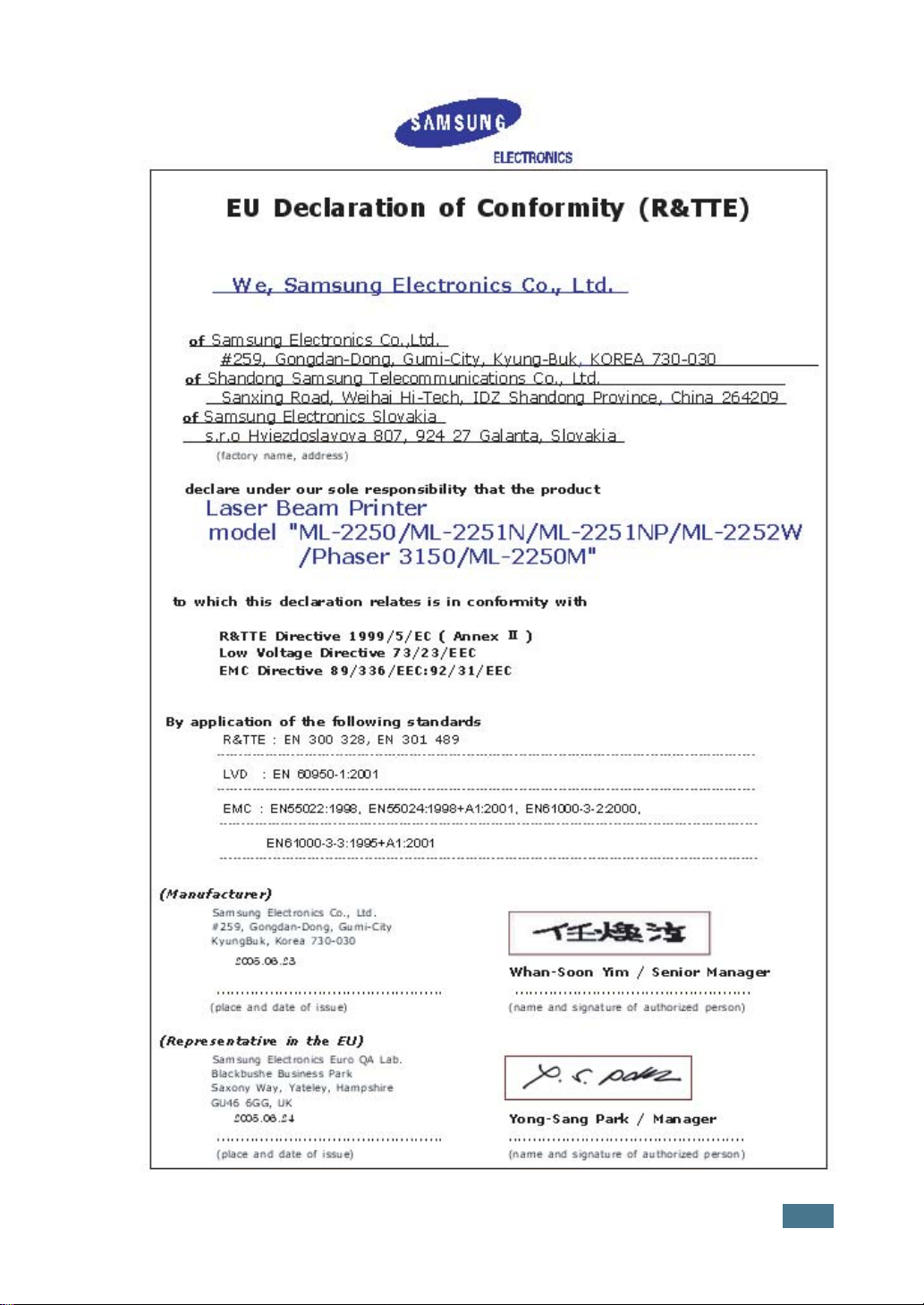
xvii
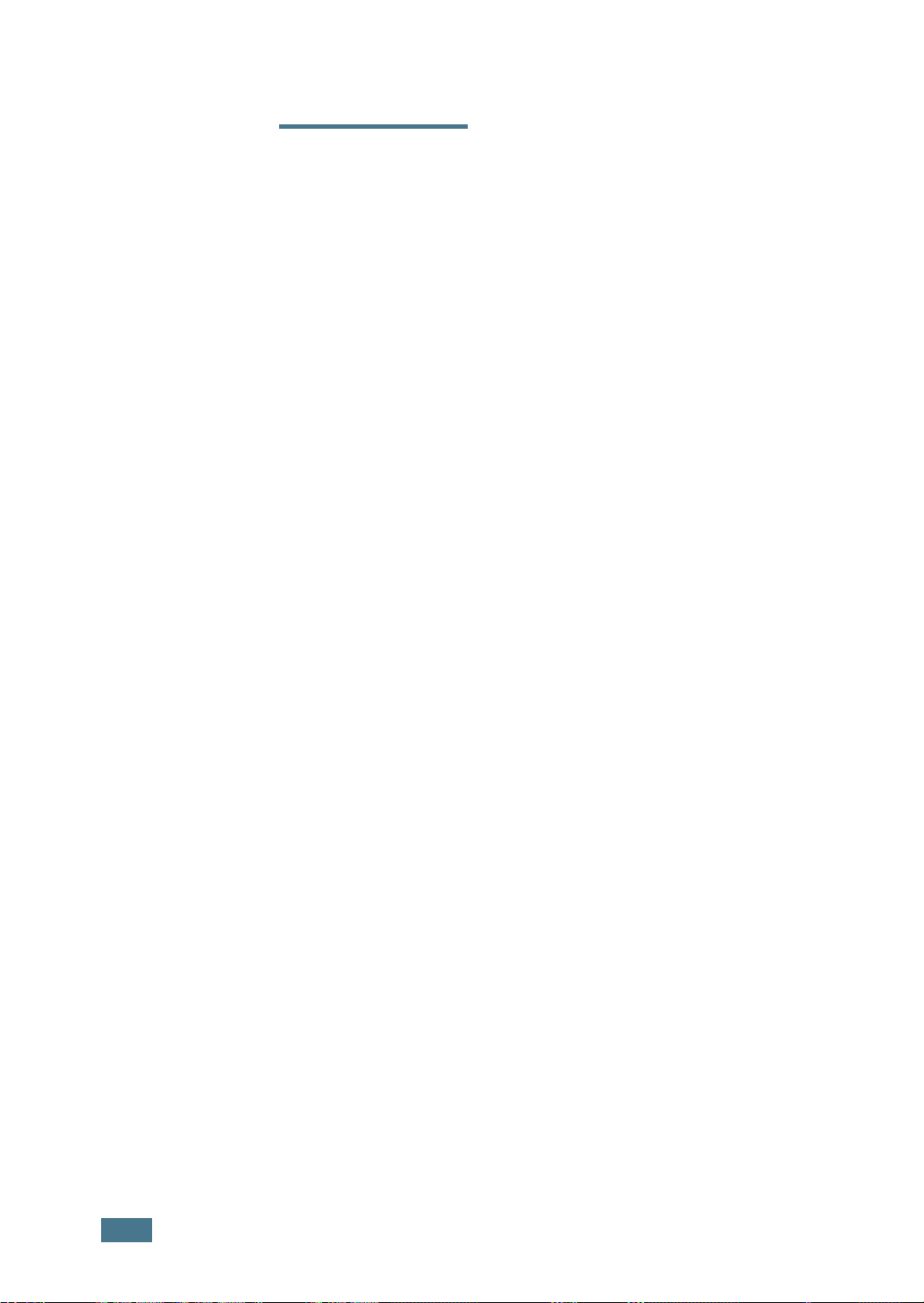
M
EMO
xviii
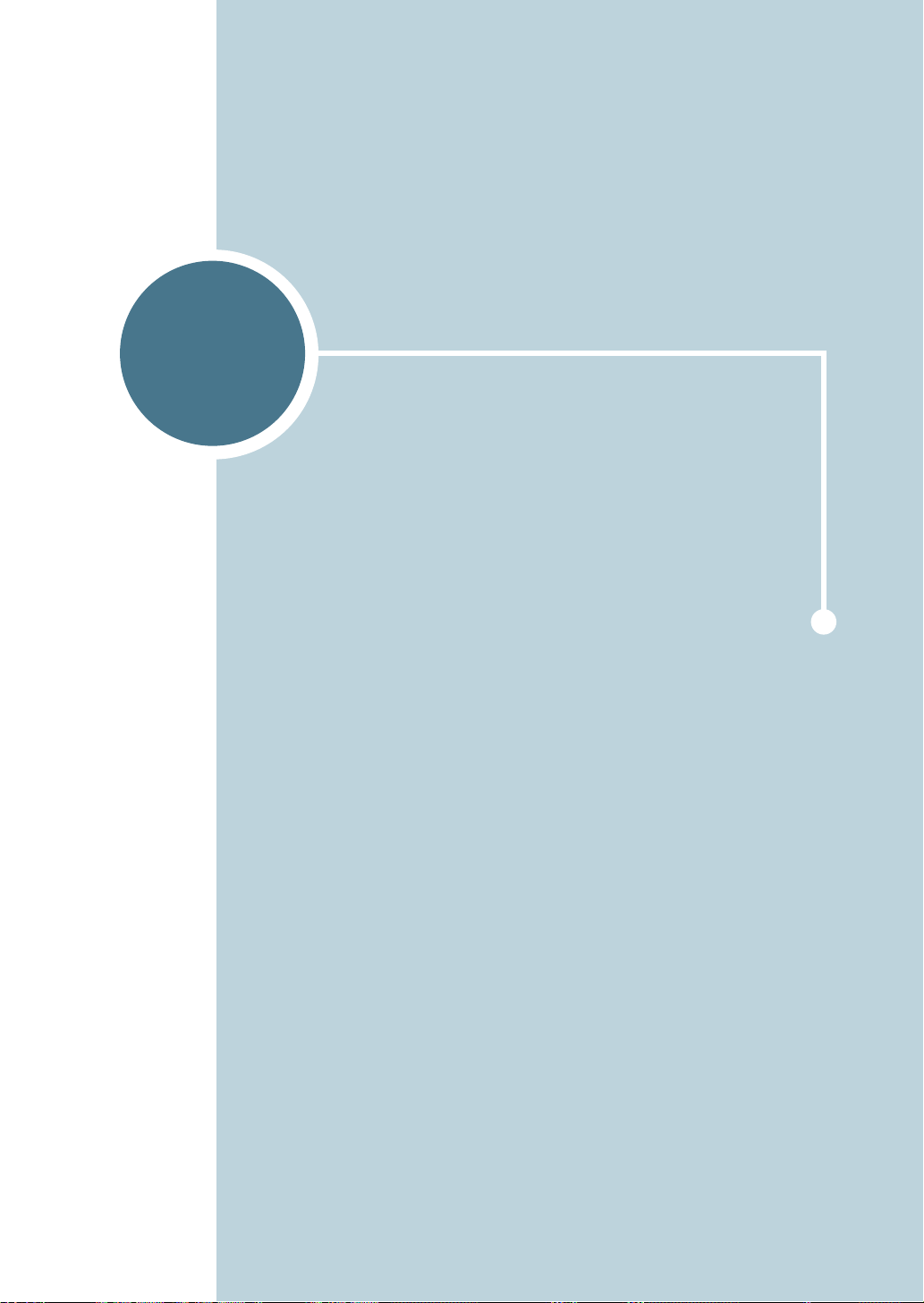
1
INLEIDING
Gefeliciteerd met de aankoop van uw printer!
In dit hoofdstuk vindt u de volgende onderwerpen:
• Speciale functies
• Printeronderdelen
• Kennismaken met het bedieningspaneel
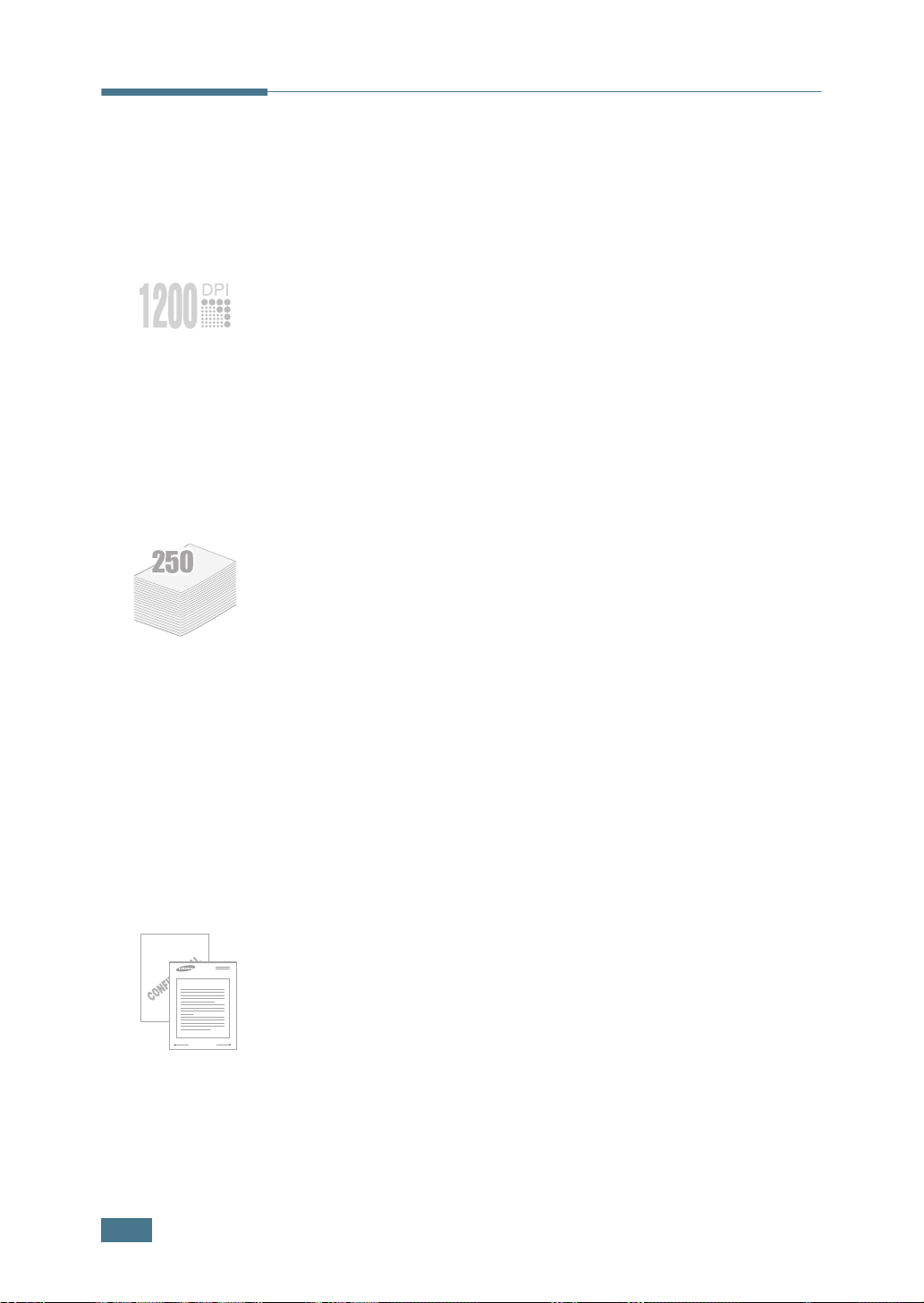
Speciale functies
Uw nieuwe printer is uitgerust met speciale eigenschappen die
de afdrukkwaliteit verhogen, waardoor u uw concurrentiepositie
kunt verstevigen. U kunt:
Met uitstekende kwaliteit en hoge snelheid
afdrukken
•U kunt afdrukken maken tot niet minder dan
1200 dpi
effectief.
Zie pagina 4.22 voor meer informatie.
• Uw printer drukt tot
(Letter-formaat)
(A4-formaat)
.
22 pagina’s per minuut
, tot
20 pagina’s per minuut
Geschikt voor talrijke papiersoorten
• Een
• Het
•Twee uitvoerladen; selecteer ofwel
• Mogelijkheid tot
multi-purpose invoer
van 50 vel ondersteunt papier
met briefhoofd, enveloppen, etiketten, transparanten,
individueel aangepaste materialen, postkaarten en zwaar
papier.
standaard magazijn van 250 vel
optionele magazijn van 250 vel
(magazijn 1) en het
(magazijn 2)
ondersteunen alle standaard papierformaten.
de bovenste
uitvoerlade (voorkant omlaag)
uitvoerlade (voorkant omhoog)
of
de achterste
voor de meest
comfortabele toegang.
doorgaand papiertransport
van de
multi-purpose invoer naar de achterste uitvoerlade.
1.2
Dear ABC
Regards
WORLD BEST
I
NLEIDING
Maak professionele documenten
•U kunt uw documenten indivualiseren met
zoals "Vertrouwelijk". Zie pagina 4.15 voor meer informatie.
•
Posters
afdrukken. De tekst en de afbeeldingen op elke
pagina van uw document worden vergroot en afgedrukt
over het geselecteerde vel papier. Nadat het document is
afgedrukt, knipt u de witte randen van elk vel af. Kleef de
vellen met tape samen, zodat ze een poster vormen. Zie
pagina 4.14 voor meer informatie.
watermerken
,
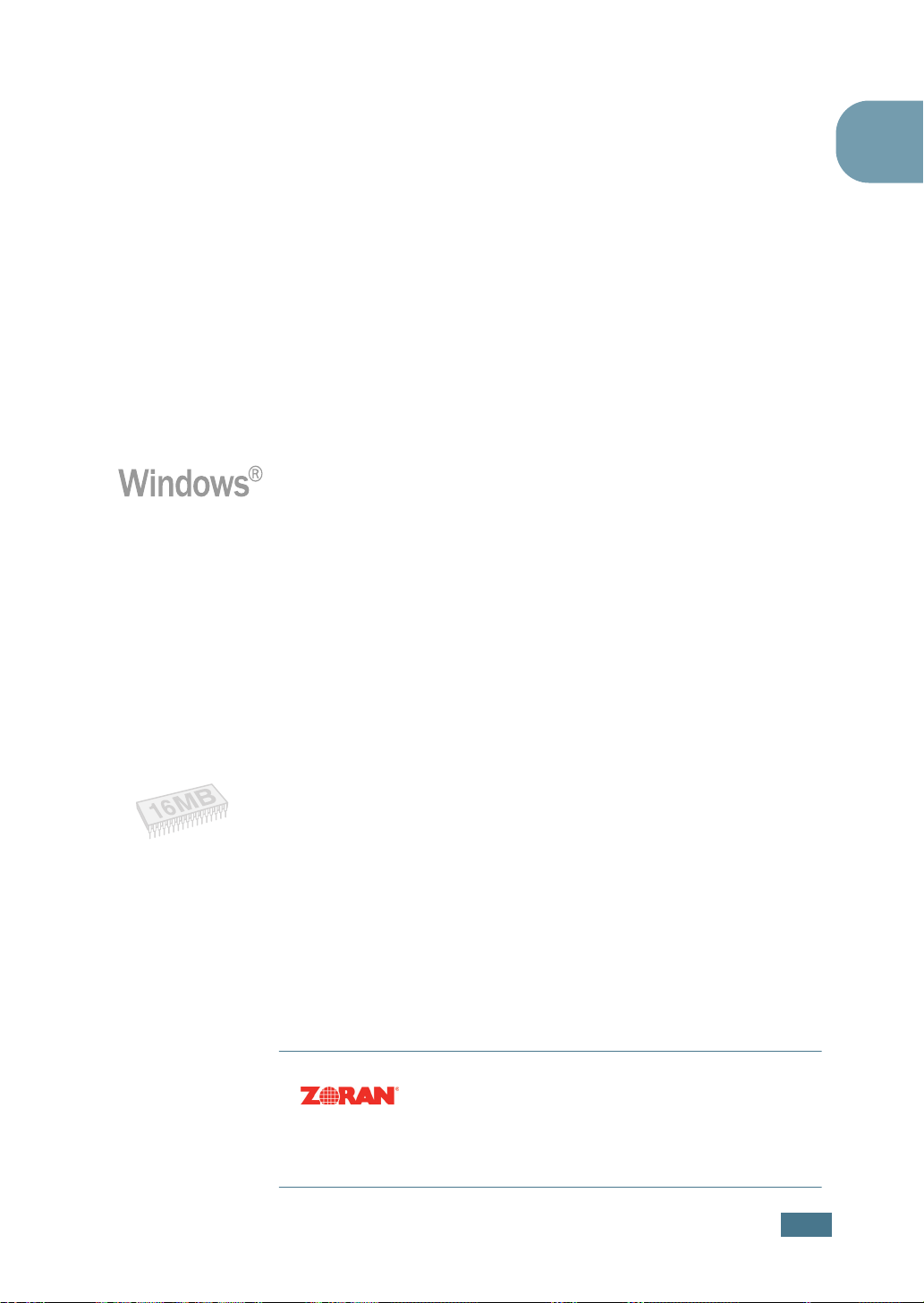
Bespaar tijd en geld
• Deze printer laat u toe de
gebruiken om toner te besparen. Zie pagina 4.9 voor meer
informatie.
•U kunt meerdere pagina’s afdrukken op een enkel vel om
papier te besparen (N op een vel). Zie pagina 4.11 voor
meer informatie.
•Voorbedrukte formulieren en briefhoofden kunnen op
normaal papier worden afgedrukt. Zie "Gebruik van
overlays" op pagina 4.18 voor meer informatie.
• Deze printer
stroomverbruik aanzienlijk te verlagen wanneer er niet
wordt afgedrukt.
bespaart automatisch stroom
tonerbesparende modus
door het
te
Drukt af onder verschillende
besturingssystemen
•U kunt afdrukken onder
Windows
• Uw printer is compatibel met
• Bij uw printer wordt zowel een
USB-
•U kunt in een netwerkomgeving afdrukken. De ML-2251N
en ML-2252W zijn uitgevoerd met een ingebouwde
netwerkinterface, 10/100 Base TX. De ML-2252W heeft
tevens een draadloze netwerkinterface. U dient evenwel
de optionele netwerkinterfacekaart in de ML-2250 te
installeren om in netwerk te kunnen afdrukken.
95/98/Me/NT 4.0/2000
interface geleverd.
/XP.
Linux
.
parallelle
interface als een
1
De printercapaciteit uitbreiden
• Deze printer heeft een geheugen van 16 MB, dat kan
worden uitgebreid tot
• Een optionele
(PS) DIMM voegt PS-afdrukken toe.
• Via een
netwerk. U kunt de optionele netwerkinterfacekaart in de
ML-2250 inbouwen.
De ML-2251N en ML-2252W zijn uitgevoerd met een
ingebouwde netwerkinterface, 10/100 Base TX. De ML-2252W
heeft tevens een draadloze netwerkinterface.
* PostScript 3 emulatie
* 136 PS3 lettertypen
Bevat UFST en MicroType van de Agfa Monotype Corporation.
PostScript 3 emulatie met 136 lettertypen
netwerkinterface
(c) Copyright 1998-2003 Zoran Corporation. Alle
rechten voorbehouden. Zoran, het Zoran-logo,
IPS/PS3 en OneImage zijn handelsmerken van de
Zoran Corporation.
144 MB
.
kunt u afdrukken in een
I
NLEIDING
1.3
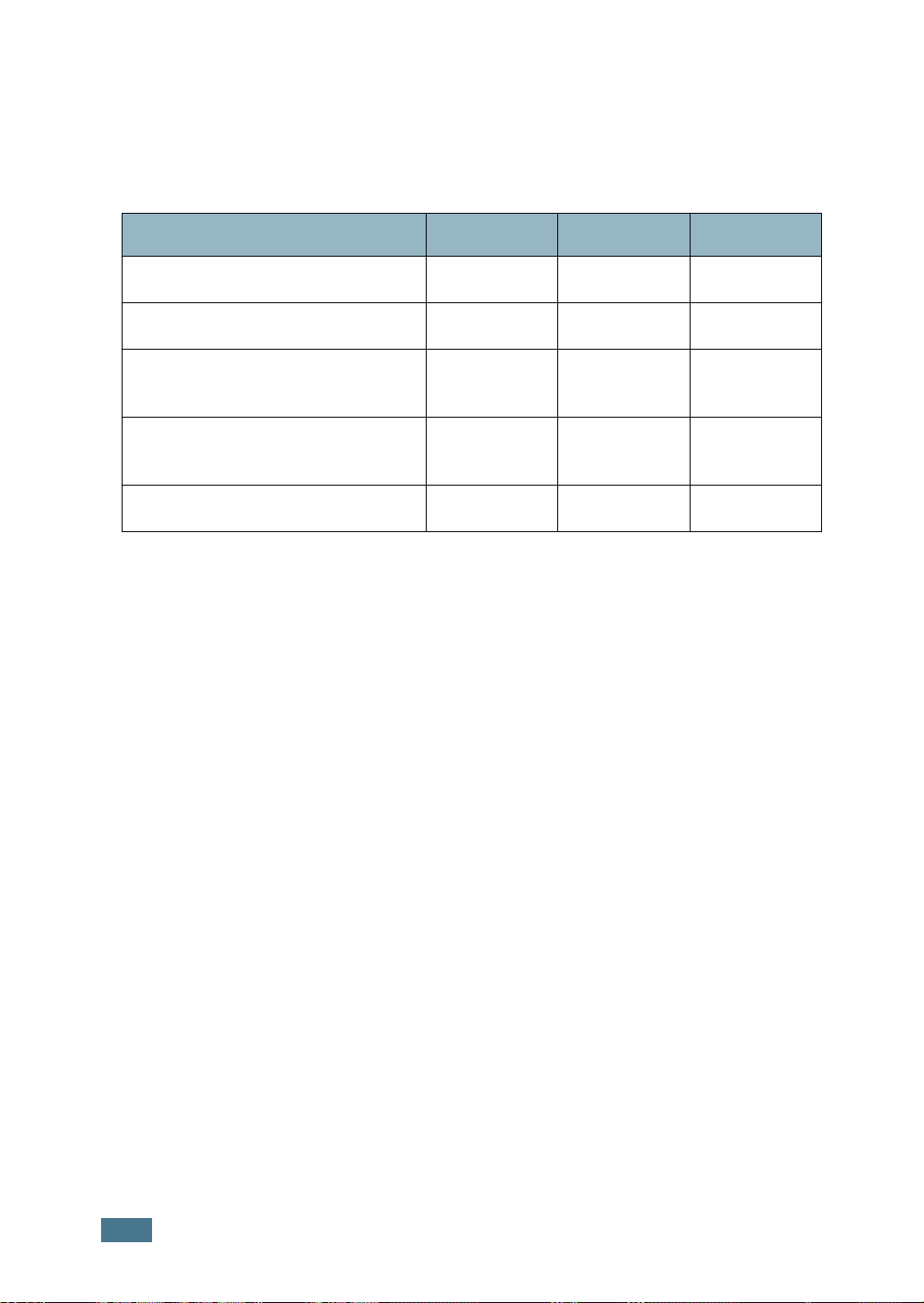
Printereigenschappen
De onderste tabel biedt een algemeen overzicht van de
eigenschappen die voor uw printer zijn ondersteund.
(S: Standaard, O: Optie)
Functies ML-2250 ML-2251N ML-2252W
IEEE 1284 parallel S S S
USB 2.0 S S S
Netwerkinterface
(Ethernet 10/100 Base TX)
Draadloze LAN
(802.11b Wireless LAN)
OSS
OOS
PostScript emulatie O O O
1.4
I
NLEIDING

Printeronderdelen
Voorkant
Voorklep
Tonercassette
1
Papiersteun
Bovenste uitvoerlade
(Voorkant omlaag)
Bedieningspaneel
Klep moederbord
Magazijn 1
(voor 250 vel
papier)
Optioneel
magazijn 2
(voor 250 vel
papier)
Multi-purpose invoer
Aan/Uit-schakelaar
Papierniveau-indicatie
I
NLEIDING
1.5
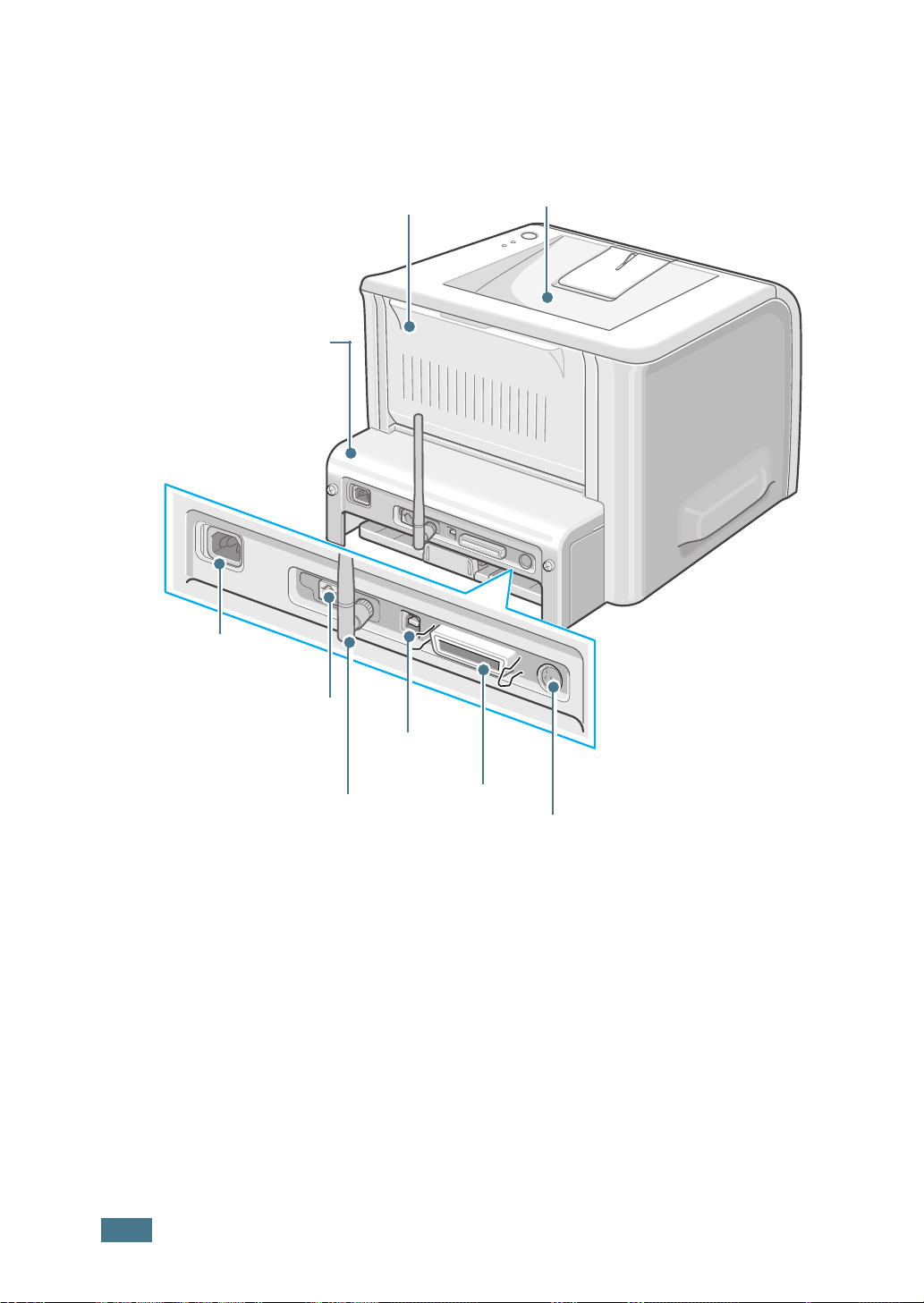
Achterkant
Achterste uitvoerlade
(Voorkant omhoog)
Klep moederbord
(Te openen voor
installatie van optionele
accessoires.)
Aansluiting
netsnoer
Bovenste uitvoerlade
(Voorkant omlaag)
Netwerkpoort
(ML-2250: Optie
ML-2251N, ML-2252W: Standaard)
Poort voor draadloze
netwerkantenne
(ML-2250, ML-2251N: Optie
ML-2252W: Standaard)
USB-poort
Parallelle
poort
Aansluiting kabel
magazijn 2 (optie)
*Deze illustratie betreft de ML-2252W.
1.6
I
NLEIDING
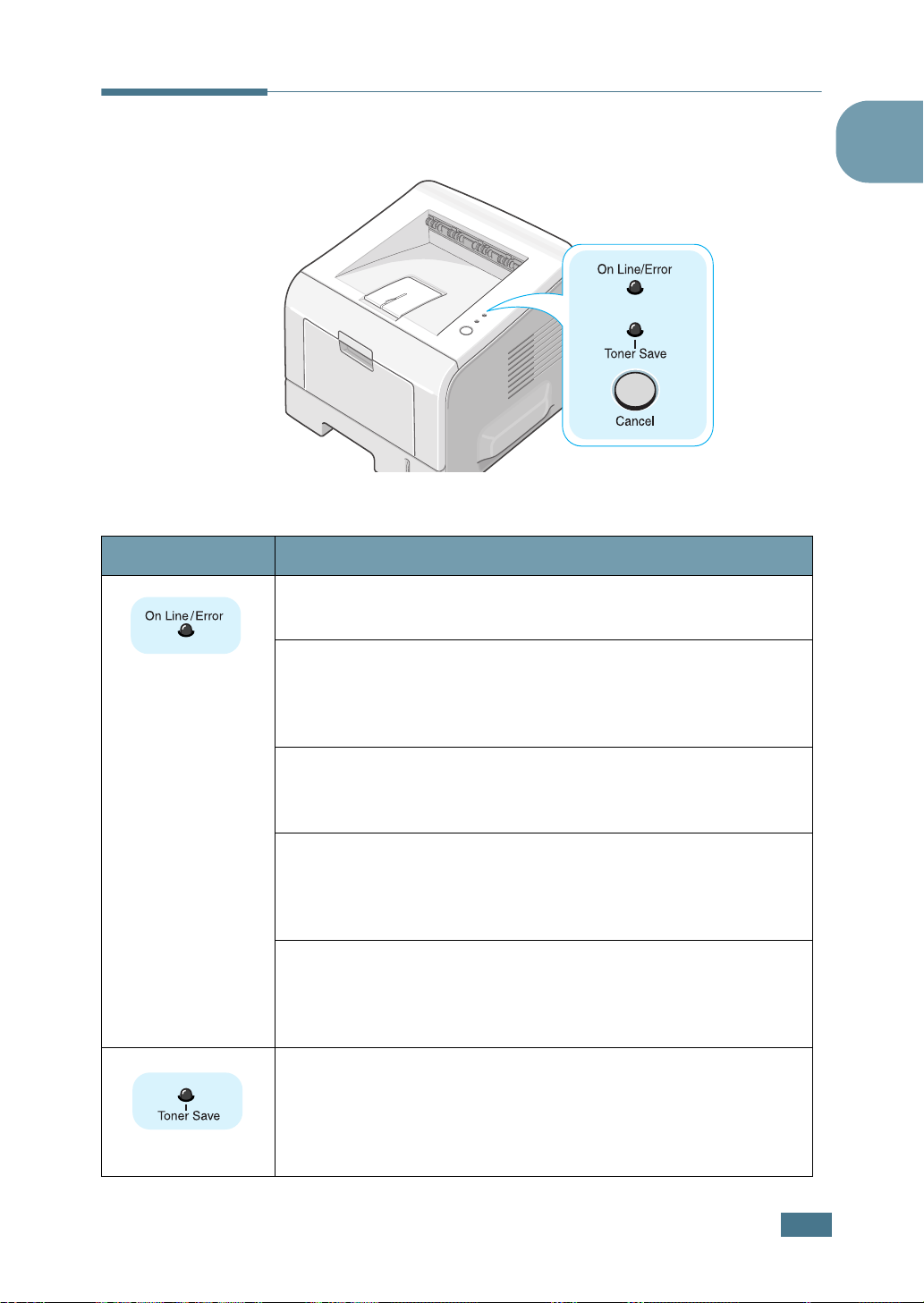
Kennismaken met het bedieningspaneel
LED’s On Line/Error en Toner Save
LED Technische gegevens
Als
On Line/Error
af te drukken.
groen oplicht, dan is de printer klaar om
1
Als
On Line/Error
een probleem zoals vastgelopen papier, geen papier, open
deksel, of ontbrekende tonercassette. Zie "Probleemoplossing
bij foutberichten" op pagina 6.20 voor meer informatie.
Als u op de knop
ontvangt, dan knippert de LED
het afdrukken te annuleren.
Als er in de handinvoer-modus geen papier in de
multi-purpose invoer aanwezig is, knippert de LED
On Line/Error
en de LED stopt met knipperen.
Als de printer gegevens ontvangt, knippert de LED
On Line/Error
Als de printer de ontvangen gegevens afdrukt, dan knippert
de LED
Als u in de gereedmodus de knop
ingedrukt houdt, dan licht deze LED op en de tonerbesparende
modus is ingeschakeld.
Als u opnieuw op deze knop drukt, gaat de LED uit en wordt
de tonerbesparende modus uitgeschakeld.
On Line/Error
rood oplicht, dan ondervindt de printer
Cancel
rood. Laad papier in de multi-purpose invoer
traag groen.
drukt als de printer gegevens
On Line/Error
snel groen.
Cancel
rood op om
0,5 seconden lang
I
NLEIDING
1.7
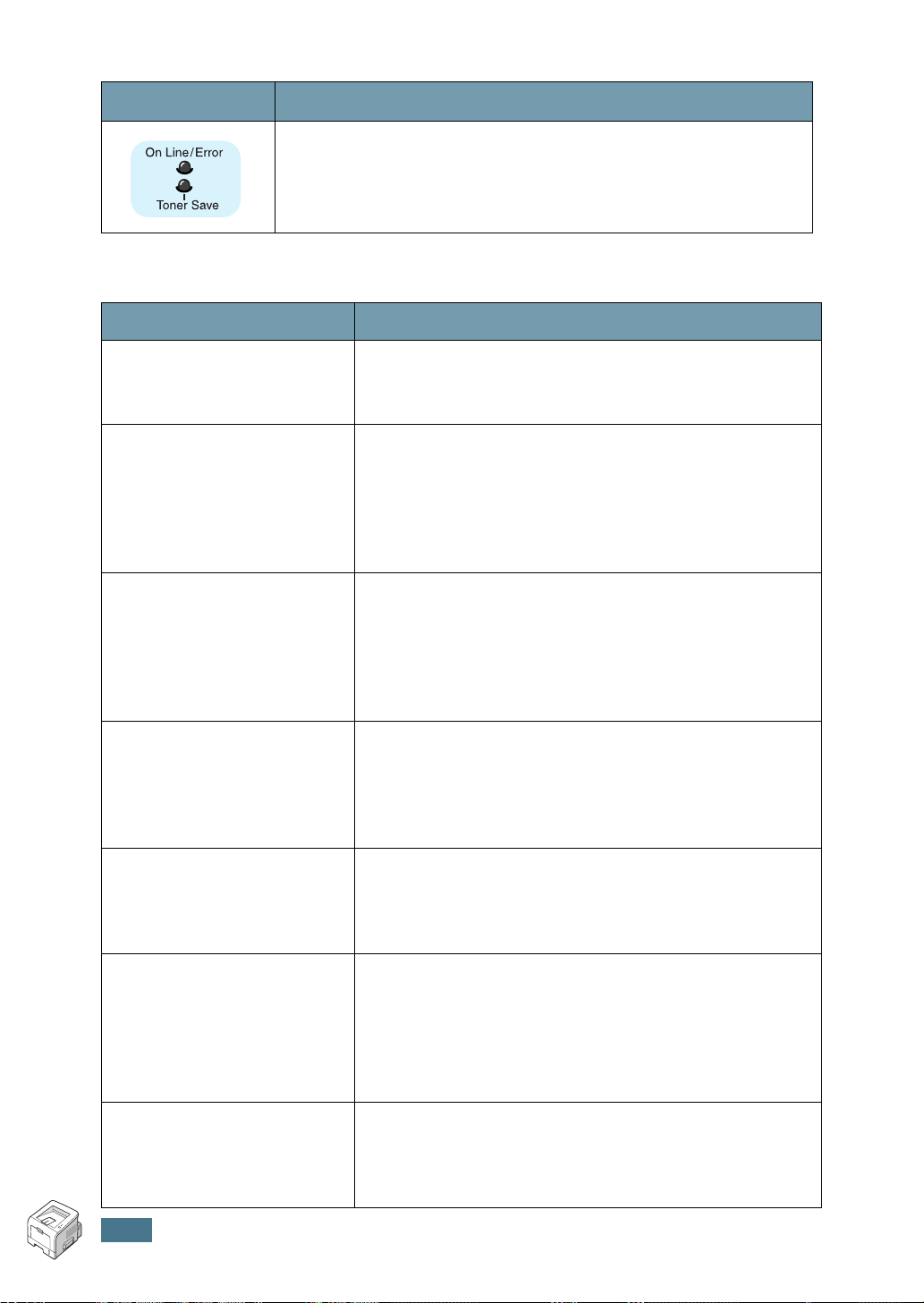
LED Technische gegevens
Als de LED’s
heeft uw systeem een probleem. Om het probleem op te
lossen, zie "Probleemoplossing bij foutberichten" op
pagina 6.20.
De knop Annuleren
Functie Technische gegevens
Demopagina afdrukken
Configuratiepagina’s
afdrukken
Standaardinstelling
netwerkkaart (Wanneer
u de netwerkkaart
gebruikt)
On Line/Error
In de gereedmodus houdt u deze knop ca. 2 seconden
lang ingedrukt tot alle LED’s traag knipperen. Laat de
knop los.
In de gereedmodus houdt u deze knop ca. 6 seconden
lang ingedrukt tot alle LED’s snel knipperen. Laat de
knop los.
Als uw printer een netwerkkaart heeft, wordt de
netwerkconfiguratiepagina afgedrukt met een
printerconfiguratiepagina.
In de gereedmodus houdt u deze knop
ca. 20 seconden lang ingedrukt tot alle LED’s traag
knipperen. Laat de knop los. Hierdoor herstelt u de
fabrieksinstelling van de netwerkconfiguratie. Deze
instelling wordt pas van kracht, nadat de printer is
gereset.
en
Toner Save
knipperen, dan
Handinvoer
De printer aan de
binnenkant reinigen
De afdruktaak
annuleren
Tonerbesparende
modus aan/uit
1.8
I
NLEIDING
Druk op deze knop telkens u papier in de
multi-purpose invoer laadt, wanneer u
voor
Invoer
softwareapplicatie. Voor gedetailleerde informatie, zie
"De handinvoermodus gebruiken" op pagina 3.12.
In de gereedmodus houdt u deze knop ca. 10 seconden
lang ingedrukt tot alle LED’s oplichten. Laat de knop
los. Nadat het reinigen van de printer is voltooid, wordt
een "reinigingspagina" (zie pagina 5.7) afgedrukt.
Druk op deze knop tijdens het afdrukken. De LED
On Line/Error
van de printer als de computer wordt gewist.
Vervolgens keert de printer terug naar de
gereedmodus. Dit kan even duren naargelang de
omvang van de afdruktaak.
In de gereedmodus drukt u op deze knop om de
tonerbesparende modus in of uit te schakelen.
Voor gedetailleerde informatie, zie "De
tonerbesparende modus gebruiken" op pagina 4.9.
hebt geselecteerd in uw
knippert terwijl de afdruktaak zowel
Handinvoer
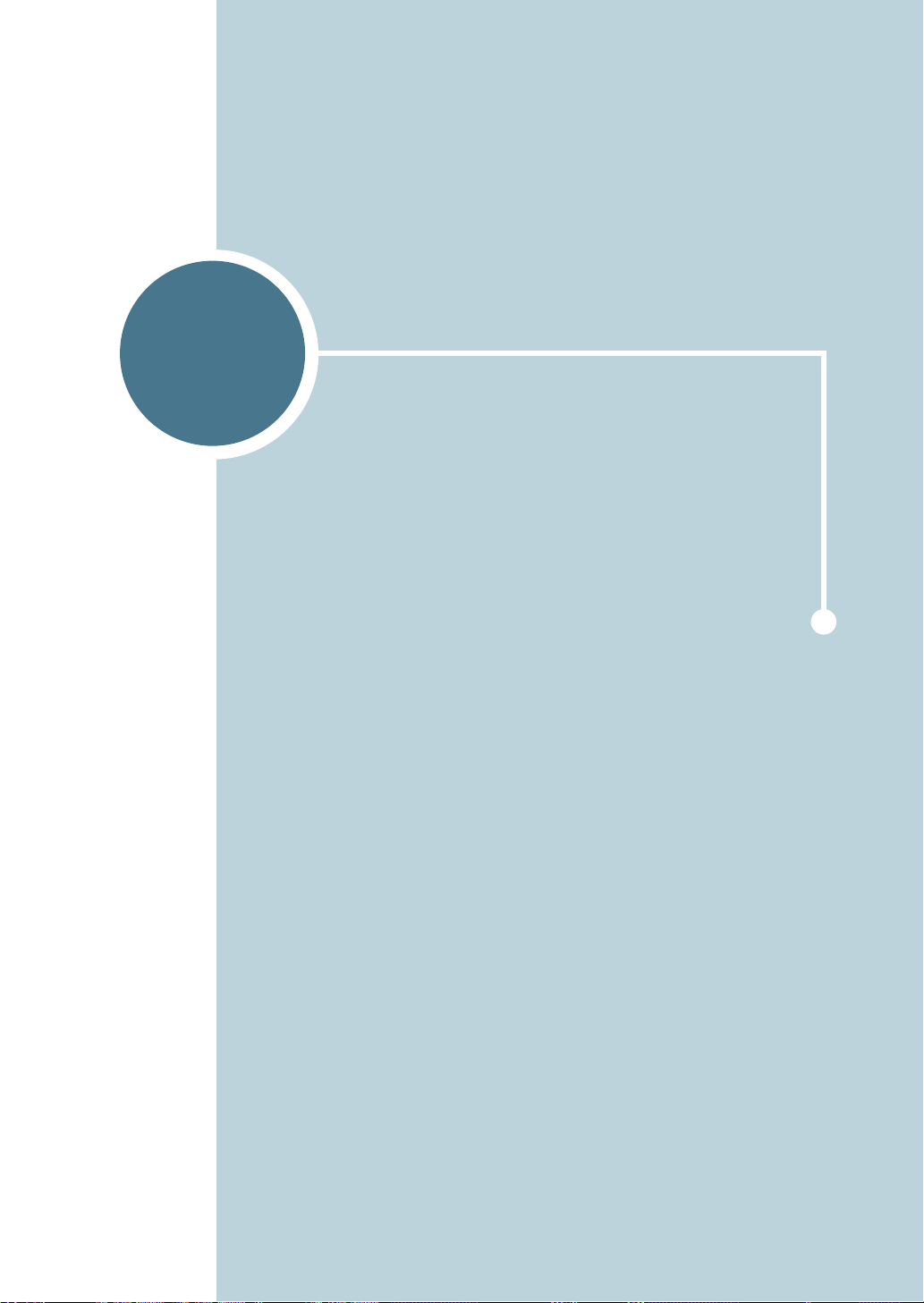
2
UW PRINTER INSTALLEREN
In dit hoofdstuk krijgt u stapsgewijze informatie over het
installeren van uw printer.
In dit hoofdstuk vindt u de volgende onderwerpen:
• Uitpakken
• Tonercassette installeren
• Papier laden
• Printerkabel aansluiten
• De printer aanzetten
• Demopagina afdrukken
• De printersoftware installeren
• De handleiding weergeven
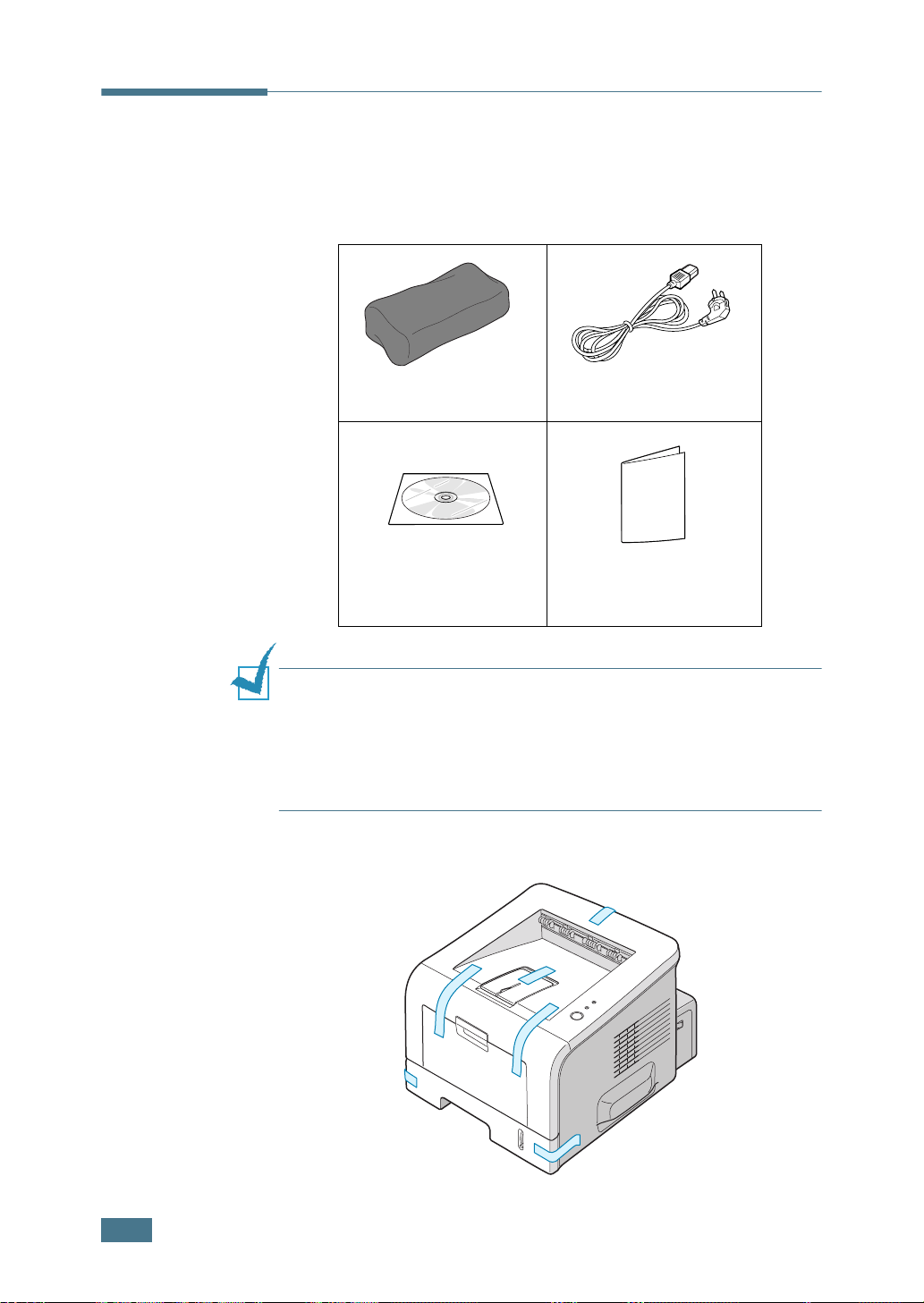
Uitpakken
1
Haal de printer en alle accessoires uit de doos. Controleer of
de volgende onderdelen aanwezig zijn:
Tonercassette Netsnoer
CD-ROM
NB:
• Mist u een onderdeel, neem hierover dan direct contact op met
uw leverancier.
• De onderdelen kunnen verschillen van land tot land.
• De CD-ROM bevat het stuurprogramma van de printer, de
handleiding en het programma Acrobat Reader van Adobe.
2
Verwijder voorzichtig alle pakband van de printer.
Snelstart
installatiehandleiding
2.2
UW
PRINTER INSTALLEREN
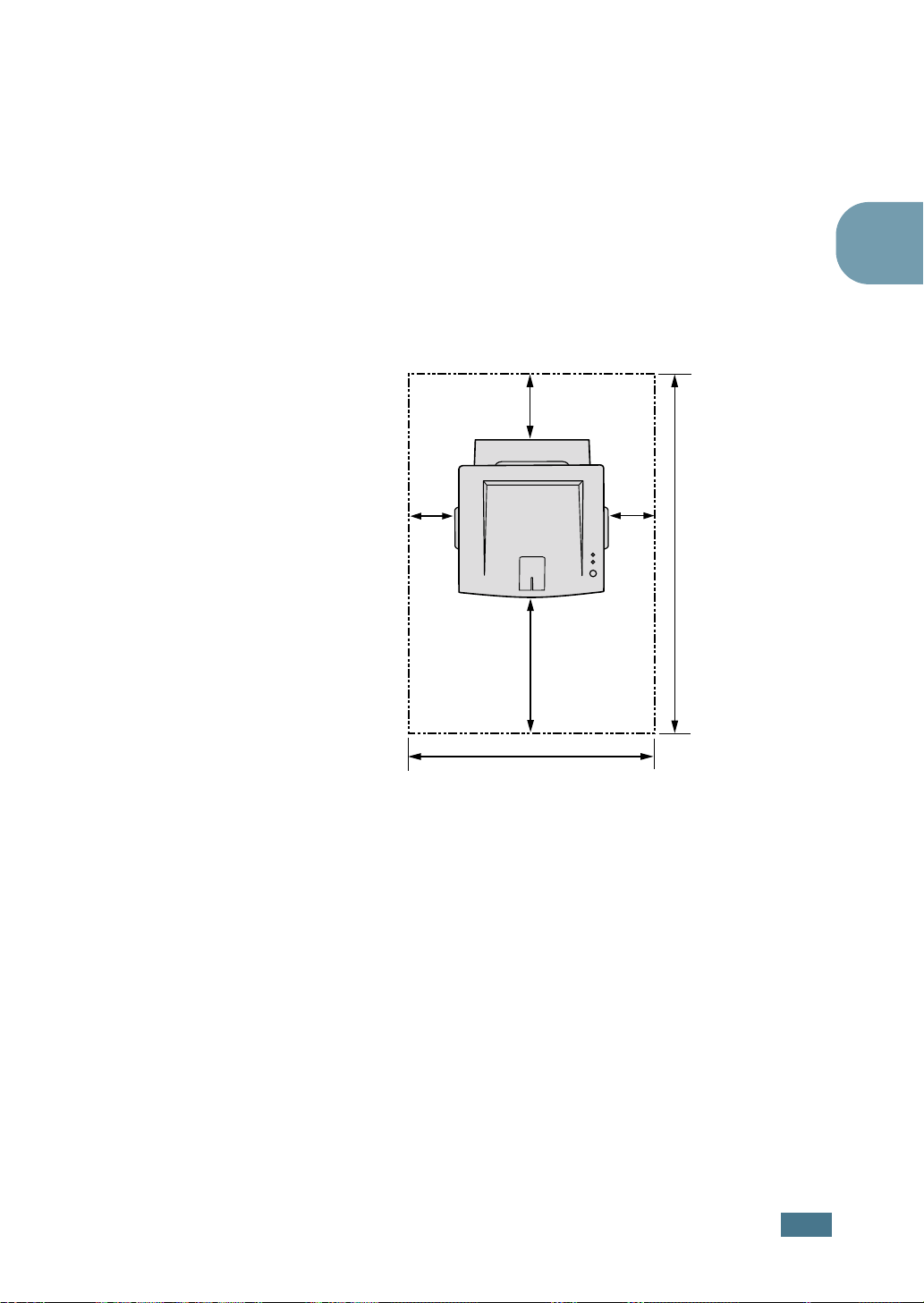
Een geschikte plaats voor de printer kiezen
Kies een vlak, stabiel oppervlak met voldoende ruimte voor
luchtcirculatie. Voorzie extra ruimte voor het openen van
kleppen en magazijn(en). Plaats de printer niet in direct zonlicht
of vlakbij een warmte- of koudebron zoals een kachel,
CV-radiator, airco of luchtverfris-ser. Raadpleeg de
onderstaande figuur voor de vrije ruimte. Plaats de printer niet
op de rand van een bureau of tafel!
Vrije ruimte
100 mm
(3.9 in.)
2
100 mm
(3.9 in.)
482.6 mm(19 in.)
558 mm(22 in.)
100 mm
(3.9 in.)
1034.6 mm(40.7 in.)
•Voorkant: 482,6 mm (voldoende ruimte voor het
verwijderen van de magazijn(en))
•Achterkant: 100 mm (voldoende ruimte voor het openen
van de achterste uitvoerlade)
•Rechts: 100 mm (voldoende ruimte voor ventilatie)
•Links: 100 mm
UW
PRINTER INSTALLEREN
2.3
